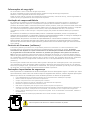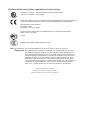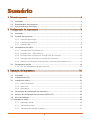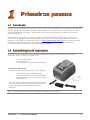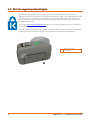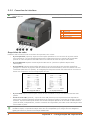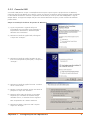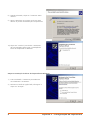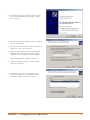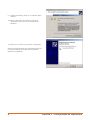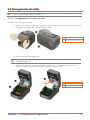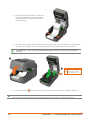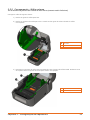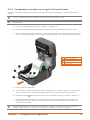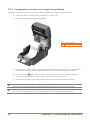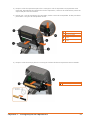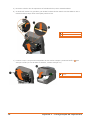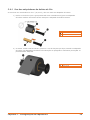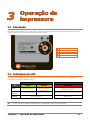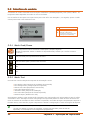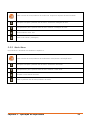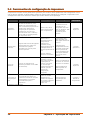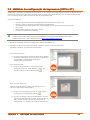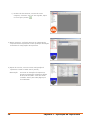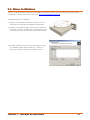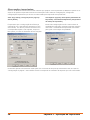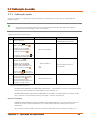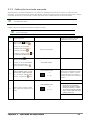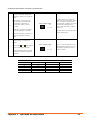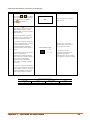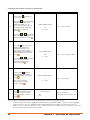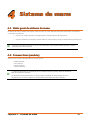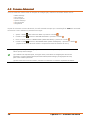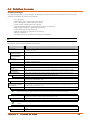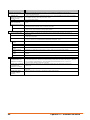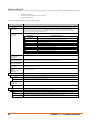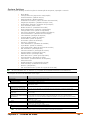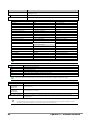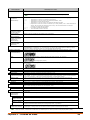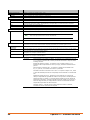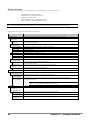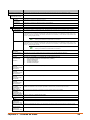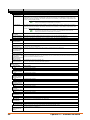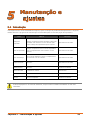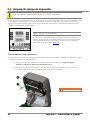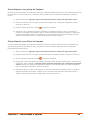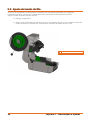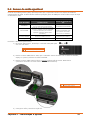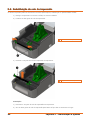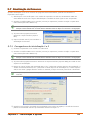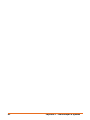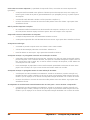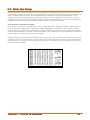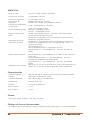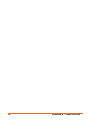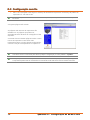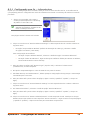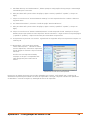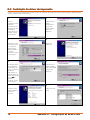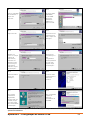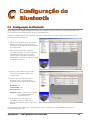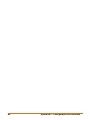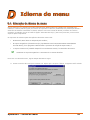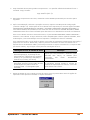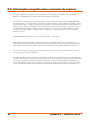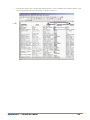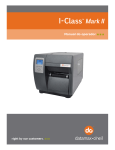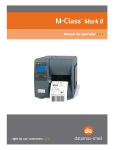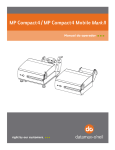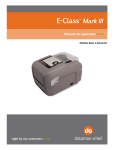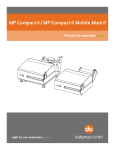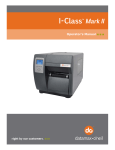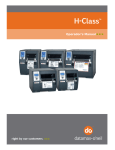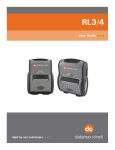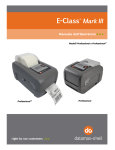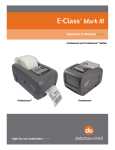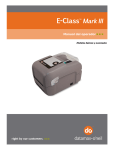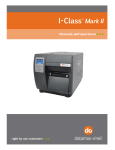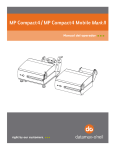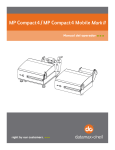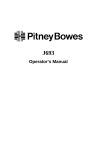Download Manual do operador - Datamax
Transcript
Manual do operador lModelos Professional e Professional+ Professional+ Professional Informações de copyright CG Triumvirate é marca comercial da Agfa Corporation. CG Times é baseada na fonte Times New Roman mediante licença da Monotype Corporation. Windows é marca registrada da Microsoft Corporation. Todas as outras marcas e nomes de produtos são marcas comerciais, marcas de serviço, marcas registradas ou marcas de serviço registradas de suas respectivas empresas. Limitação de responsabilidade Em nenhuma circunstância, a Datamax-O’Neil poderá ser considerada responsável perante o comprador por qualquer dano indireto, especial ou consequencial ou pela perda de dividendos resultante ou relacionada a produtos da Datamax-O’Neil e a falhas de desempenho desses produtos, ainda que a Datamax-O’Neil tenha sido advertida de tal possibilidade. Caso a Datamax-O’Neil incorra em alguma responsabilidade perante o comprador ou o cliente do comprador proprietário deste manual, essa responsabilidade não deve, em nenhuma circunstância, exceder o valor total que o comprador pagou pelo produto da Datamax-O’Neil que apresentou defeito. Em nenhuma circunstância, a Datamax-O’Neil pode ser considerada responsável perante o comprador por quaisquer danos resultantes ou relacionados a falhas ou atrasos da Datamax-O’Neil na entrega ou instalação do hardware, de suprimentos ou softwares ou ao desempenhar algum serviço. Alguns estados não permitem a exclusão de responsabilidade em caso de danos incidentais ou consequenciais. Nesses estados, as limitações descritas acima podem não ser aplicáveis. As garantias descritas no presente documento lhe oferecem direitos legais específicos, podendo haver outros direitos legais que variem de acordo com o estado. Contrato do firmware (software) O Firmware (Software) fornecido com a Impressora pertence ao Licenciante ou a seus fornecedores e está licenciado para uso em apenas uma impressora no Estabelecimento ou Empresa do usuário. O Usuário concorda em não duplicar ou copiar o Firmware ou as informações contidas na memória não volátil ou programável e concorda em não autorizar ou permitir que qualquer outra pessoa ou terceiro o faça. O Firmware (Software) está protegido pelas leis aplicáveis de copyright, e o Licenciante detém todos os direitos não garantidos explicitamente. Em nenhuma circunstância, o Licenciante ou seus fornecedores poderão ser considerados responsáveis por qualquer dano ou perda, incluindo, sem limitação, danos diretos, incidentais, econômicos, especiais ou consequenciais resultantes do uso ou da impossibilidade de uso do Firmware (Software). As informações contidas neste documento estão sujeitas a alteração sem notificação prévia e não representam uma obrigação por parte da Datamax-O’Neil Corporation. Nenhuma parte deste manual pode ser, de qualquer forma ou por qualquer meio, reproduzida ou transmitida, com qualquer finalidade que não seja a de uso pessoal do comprador, sem a permissão expressa da Datamax-O’Neil Corporation. Instruções importantes de segurança Esta impressora foi cuidadosamente desenvolvida para oferecer desempenho seguro e confiável por vários anos. Entretanto, assim como com todos os tipos de equipamentos elétricos, existem algumas precauções básicas que devem ser tomadas para evitar acidentes pessoais ou danos ao equipamento: • • • • • • • • • Leia cuidadosamente as instruções fornecidas com a impressora sobre instalação e operação. Observe todas as etiquetas com avisos na impressora. Coloque a impressora em uma superfície plana e estável. Nunca insira objetos nos slots de ventilação ou nas aberturas da impressora. Mantenha a impressora distante de fontes de calor. Não utilize a impressora perto de água. Nunca derrame líquidos na impressora. Verifique se a fonte de alimentação está dentro da tensão nominal e frequência listadas para a impressora. Se você não tiver certeza, verifique com seu revendedor, um eletricista ou com a empresa de energia local. Deixe o cabo de alimentação onde ele não possa ser pisado. Se ele for danificado ou descascado, substitua-o imediatamente. Apenas técnicos de manutenção qualificados devem tentar consertar a impressora. Os interruptores não devem ser usados montados na parede. Conformidade com órgãos reguladores e aprovações UL60950-1, 2ª edição – Equipamentos de tecnologia da informação CSA C22.2 Nº 60950-1-03, 2ª edição C US Listados O fabricante declara que este produto está em conformidade com as seguintes normas ou outros documentos normativos e assume total responsabilidade por tal declaração: EMC:EN 55022 (2006) Classe A EN 50024 (1998) IEC 60950-1 :2001, 2ª edição Segurança:Este produto está em conformidade com os requisitos da norma IEC 60950-1:2001, 2ª edição Gost-R GB4943-2001, GB9254-1998, GB17625.1-2003 FCC: este dispositivo está em conformidade com a norma FCC CFR 47, Parte 15, Classe A. Observação: Este equipamento foi testado e considerado em conformidade com os limites para dispositivos digitais Classe A, com base na Parte 15 das Normas da FCC. Esses limites são definidos para fornecer proteção razoável contra interferência prejudicial quando o equipamento for operado em ambientes comerciais. Este equipamento gera, usa e pode irradiar energia de radiofrequência. Se não for instalado e usado de acordo com as instruções contidas neste manual, pode causar interferência prejudicial em comunicações de rádio. Se este equipamento for operado em áreas residenciais, poderá ocorrer interferência prejudicial e, nesse caso, o usuário arcará com os custos para eliminar a interferência. Todos os direitos reservados Copyright © 2012, Datamax-O’Neil Número da peça: 88-2358-01, Revisão A Sumário 1 1 P Prriim me eiirro oss p pa asssso oss ......................................................................................................................................................................1 1 1.1 Introdução............................................................................................................. 1 1.2 Desembalagem da impressora ................................................................................. 1 1.3 Slot de segurança Kensington .................................................................................. 2 2 2 C Co on nffiig gu urra aççã ão od da a iim mp prre esssso orra a ....................................................................................................................................3 3 2.1 Introdução............................................................................................................. 3 2.2 Conexão da impressora ........................................................................................... 3 2.2.1 Conexões de energia..................................................................................... 3 2.2.2 Conexões de interface ................................................................................... 4 2.2.3 Conexão USB ............................................................................................... 5 2.3 Carregamento de mídia ........................................................................................... 9 2.3.1 Carregamento de mídia de rolo ...................................................................... 9 2.3.2 Carregamento - Mídia externa ...................................................................... 11 2.3.3 Carregamento de mídia com a opção Peel and Present .................................... 13 2.3.4 Carregamento de mídia com a opção de guilhotina ......................................... 14 2.3.5 Suportes de bobina de mídia ajustável (somente para modelos Pro+) ............... 15 2.4 Carregamento de fita ............................................................................................ 16 2.4.1 Uso dos adaptadores de bobina de fita .......................................................... 19 3 3 O Op pe erra aççã ão od da a iim mp prre esssso orra a............................................................................................................................................2 21 1 3.1 Introdução........................................................................................................... 21 3.2 Indicadores de LED ............................................................................................... 21 3.3 Interface do usuário.............................................................................................. 22 3.3.1 Modo Feed/Pause ....................................................................................... 22 3.3.2 Modo Test ................................................................................................. 22 3.3.3 Modo Menu ................................................................................................ 23 3.4 Ferramentas de configuração de impressora ............................................................ 24 3.5 Utilitário de configuração de impressora (NETira CT) ................................................. 25 3.6 Driver do Windows ............................................................................................... 27 3.7 Calibração de mídia.................................................................................................. 29 3.7.1 Calibração rápida........................................................................................ 29 3.7.2 Calibração manual ..................................................................................... 30 3.7.3 Calibração de entrada avançada .................................................................. 31 i 4 4 S Siisstte em ma ad de em me en nu u..................................................................................................................................................................3 37 7 4.1 Visão geral do sistema de menu ............................................................................. 37 4.2 O menu User (usuário) .......................................................................................... 37 4.3 O menu Advanced ................................................................................................ 38 4.4 Detalhes do menu ................................................................................................ 39 5 5 M Ma an nu utte en nççã ão oe ea ajju usstte ess....................................................................................................................................................5 53 3 5.1 Introdução........................................................................................................... 53 5.2 Limpeza da cabeça de impressão ............................................................................ 54 5.3 Ajuste da tensão da fita ........................................................................................ 56 5.4 Sensor de mídia ajustável...................................................................................... 57 5.5 Substituição da cabeça de impressão ...................................................................... 58 5.6 Substituição do rolo de impressão .......................................................................... 60 5.7 Atualização de firmware ........................................................................................ 61 5.7.1 Carregadores de inicialização 1 e 2 ............................................................... 61 6 6 S So ollu uççã ão od de ep prro ob blle em ma ass....................................................................................................................................................6 63 3 6.1 Introdução........................................................................................................... 63 6.2 Dicas de solução de problemas ............................................................................... 63 6.3 Modo Hex Dump ................................................................................................... 65 A A E Essp pe ecciiffiicca aççõ õe ess ..........................................................................................................................................................................6 67 7 B B C Co on nffiig gu urra aççã ão o d de e LLA AN N sse em m ffiio o e e cco om m ffiio o............................................................................................7 71 1 B.1 Configuração do cartão de rede .............................................................................. 71 B.2 Configuração sem fio ............................................................................................ 72 B.2.1 Configuração sem fio – infraestrutura ........................................................... 73 B.2.1 Configuração sem fio – ad-hoc ..................................................................... 74 B.3 Instalação do driver de impressão .......................................................................... 76 C C C Co on nffiig gu urra aççã ão od do oB Bllu ue etto oo otth h ....................................................................................................................................7 79 9 C.1 Configuração do Bluetooth ..................................................................................... 79 D D IId diio om ma ad do om me en nu u ....................................................................................................................................................................8 81 1 D.1 Alteração do idioma de menu ................................................................................. 81 D.2 Informações avançadas sobre o manuseio de arquivos .............................................. 84 ii 1 Primeiros passos 1 1..1 1 IIn nttrro od du uççã ão o A impressora E-Class Mark III (de agora em diante referida como “impressora”) é um dispositivo de impressão térmica fácil de usar que combina qualidade e durabilidade em um pacote acessível para atender a todas as suas necessidades de etiquetagem. Este manual fornece todas as informações necessárias para operar e manter a impressora. Para começar a impressão de etiquetas ou rótulos, consulte as instruções incluídas com o software do programa de etiquetagem. Para sua comodidade, há um driver de impressora para Windows no CD de acessórios, ou ele pode ser baixado em nosso site: http://www.datamax-oneil.com (se você deseja escrever formatos de etiqueta ou programas personalizados, também está incluída uma cópia do Manual do programador para sua referência, ou o manual pode ser baixado). 1 1..2 2 D De esse em mb ba alla ag ge em md da a iim mp prre esssso orra a Depois de remover a impressora do material de embalagem, verifique o conteúdo da caixa. Além da impressora, devem constar os seguintes itens: 312 Fonte de alimentação CD de acessórios Itens especiais ou adquiridos adicionalmente Requisitos adicionais Os seguintes itens são necessários para gerar etiquetas: Cabo paralelo, serial, USB ou Ethernet; consulte a Secção 2.2.2 para obter detalhes. Mídias aplicáveis; consulte o Apêndice A para obter detalhes. Entre em contato com o representante de atendimento ao cliente ou de vendas para obter orientação quanto à mídia e ao software mais adequados para a sua aplicação. É uma boa ideia guardar todos os materiais da embalagem para uso futuro. Capítulo 1 – Primeiros passos 1 1 1..3 3 S Sllo ott d de e sse eg gu urra an nçça aK Ke en nssiin ng gtto on n Os módulos Professional + com a opção de trava das teclas também incluem um slot de segurança Kensington integrado com uma placa de apoio de metal. O slot Kensington permite que você evite que a impressora seja roubada ao amarrá-la a um objeto maior, como uma mesa ou balcão. Existem muitas soluções de segurança oferecidas pela Kensington que são compatíveis com o slot. Visite o site http://www.kensington.com para ver uma linha completa de opções e acessórios de travamento. O slot de segurança Kensington é o padrão da indústria desde 1990, oferecendo aos clientes a melhor opção para segurança física para computadores e equipamentos eletrônicos. 312 2 Slot de segurança Kensington Capítulo 1 – Primeiros passos 2 Configuração da impressora 2 2..1 1 IIn nttrro od du uççã ão o Esta seção explica como conectar sua impressora e carregar mídias (incluindo a fita, se equipado para a operação de transferência térmica). 2 2..2 2 C Co on ne ex xã ão od da a iim mp prre esssso orra a 2.2.1 Conexões de energia A impressora é alimentada por uma fonte de alimentação externa autorregulável, que se conecta entre a impressora e uma tomada elétrica. Verifique se as faixas de operação da fonte de alimentação são compatíveis com sua instalação elétrica (consulte o Apêndice A para obter detalhes) e conecte a alimentação da seguinte forma: Antes de ligar a alimentação na impressora, certifique-se de que o interruptor esteja na posição OFF (O). 1) Ligue a fonte de alimentação à tomada de alimentação da impressora. 2) Ligue o cabo de alimentação CA à fonte de alimentação. 3) Ligue o cabo de alimentação CA a uma tomada elétrica. 312 Capítulo 2 - Configuração da impressora Fonte de alimentação Cabo de alimentação CA Tomada de alimentação Tomada elétrica 3 2.2.2 Conexões de interface Antes de conectar os cabos de interface à impressora, certifique-se de que o interruptor esteja na posição OFF (O). 312 Porta Porta Porta Porta Porta Ethernet USB serial USB Host paralela Requisitos do cabo Escolha o cabo correto ao fazer a interface da impressora com o host: A porta paralela (opcional) suporta comunicações paralelas via um conector de 36 pinos macho mini-Centronics. As comunicações bidirecionais (canais para frente e invertido) são suportadas quando um cabo compatível com IEEE 1284 e um software de host de suporte são usados. A porta Ethernet suporta comunicações de LAN com fio (consulte o Apêndice B para obter informações). A porta Serial suporta comunicações RS-232C via um conector DB-9 com pinagens específicas (pinagens e números de peça do cabo de interface são fornecidos abaixo; entre em contato com seu revendedor para fazer um pedido). As configurações das portas seriais são selecionáveis em menus e devem ser compatíveis com as configurações do host. No. de peça 32-2483-01 4 No. de peça 32-2301-01 A porta USB suporta comunicações seriais de alta velocidade e requer um cabo de interface USB padrão. Porta do host USB (opcional). A porta do host USB permite que a impressora aceite dispositivos externos de memória USB para armazenamento de elementos gráficos, formatos de etiqueta, fontes e firmware. A porta também pode aceitar um teclado USB para aplicativos de entrada de dados diretos (modo de linha) independentes; consulte o Manual do Programador para obter mais informações sobre como utilizar a porta. A impressora automaticamente estabelece comunicações com a primeira porta, pela qual dados válidos são recebidos. Depois, um período de tempo limite deve ser ultrapassado (ou a energia deve ser desligada e ligada) para alterar a porta de comunicação estabelecida. Capítulo 2 - Configuração da impressora 2.2.3 Conexão USB A conexão USB para PC requer a instalação de drivers para a porta e para o próprio driver do Windows, conforme descrito nas Etapas A e B abaixo. Todos os arquivos necessários para instalação estão localizados no CD-ROM de Acessórios. Conecte a impressora ao PC host por meio de um cabo USB padrão e siga as etapas abaixo. As seguintes etapas são para um sistema Windows XP típico; outras versões de Windows podem diferir. Etapa A: Instalação de driver de portas do Windows: 1) Ligue a impressora e aguarde até que a inicialização seja concluída. O PC detectará a impressora e inicializará o “Assistente para adicionar novo hardware”. 2) Selecione o botão de opção “Não, não agora” e clique em “Avançar”. 3) Selecione o botão de opção “Instalar de uma lista ou local específico (avançado)” e clique em “Avançar”. 4) Selecione o botão de opção “Procurar o melhor driver nestes locais”. 5) Marque a caixa de seleção “Incluir este local na pesquisa” e clique em “Procurar”. 6) Navegue até a pasta de drivers no CD-ROM. Supondo que a unidade de CD/DVD esteja rotulada com D:, o caminho seria o seguinte: Meu Computador>D:>assets>windriver 7) Selecione a pasta e clique em “OK”. Depois clique em “Avançar”. Capítulo 2 - Configuração da impressora 5 8) Quando solicitado, clique em “Continuar assim mesmo”. 9) Agora o Windows vai carregar os drivers para atribuir as portas necessárias para a impressora. 10) Clique em “Concluir” para fechar o assistente. Vá para a Etapa B para iniciar a instalação do Driver de Impressão do Windows. Etapa B: Instalação de driver de impressão do Windows: 1) O PC inicializará o “Assistente para adicionar novo hardware” novamente. 2) Selecione o botão de opção “Não, não agora” e clique em “Avançar”. 6 Capítulo 2 - Configuração da impressora 3) Selecione o botão de opção “Instalar de uma lista ou local específico (avançado)” e clique em “Avançar”. 4) Selecione o botão de opção “Procurar o melhor driver nestes locais”. 5) Marque a caixa de seleção “Incluir este local na pesquisa” e clique em “Procurar”. 6) Navegue até a pasta de drivers no CD-ROM. Supondo que a unidade de CD/DVD esteja rotulada com D:, o caminho seria o seguinte: Meu Computador>D:>assets>windriver 7) Selecione a pasta e clique em “OK”. Depois clique em “Avançar”. 8) Selecione o driver que corresponde ao seu modelo de impressora. (pode haver vários modelos listados) e clique em Avançar. Capítulo 2 - Configuração da impressora 7 9) Quando solicitado, clique em “Continuar assim mesmo”. 10) Agora o Windows vai instalar os arquivos necessários para o driver de impressão do Windows. 11) Clique em “Concluir” para fechar o assistente. Agora a impressora pode ser selecionada para uso na caixa de diálogo da impressora de qualquer aplicativo do Windows. 8 Capítulo 2 - Configuração da impressora 2 2..3 3C Ca arrrre eg ga am me en ntto od de em mííd diia a A impressora é equipada com um sensor de mídia ajustável e pode exigir o ajuste para corresponder à sua escolha de mídia; consulte a Seção 4.4. 2.3.1 Carregamento de mídia de rolo Carregue a mídia da seguinte forma: 1) Empurre as travas da tampa e abra a tampa. A opção de trava das teclas dos modelos Pro+ deve ser desbloqueada antes que a tampa possa ser aberta. 312 Travas da tampa Opção de trava das teclas (somente para modelos Pro+) 2) Deslize as guias de mídia para fora. As guias de mídia dos modelos Pro+ são equipadas com suportes de bobina de mídia ajustável; consulte a Seção 2.3.5. 3) Deslize os suportes de mídia para fora insira a mídia de rolo, como mostrado. Deixe que os suportes de mídia voltem ao lugar original e prendam o rolo de mídia. 312 Capítulo 2 - Configuração da impressora Suportes de mídia Guias de mídia Mídia de rolo 9 4) Retire mídia suficiente para que saia pela frente da impressora. Ajuste as guias de mídia para que elas toquem levemente a borda da mídia. 5) Se você estiver usando mídia de transferência térmica (fita), vá para a Seção 2.4, Carregamento de fitas. Caso contrário, feche a tampa da impressora e a pressione para baixo até travar. Os modelos Pro + têm uma trava para liberação da tampa. Empurre a trava para fora para soltar a tampa. 312 6) Pressione o botão 10 Tampa Trava para liberação da tampa (somente para modelos Pro+) para avançar a mídia (se a luz de falha se acender, consulte a Seção 3.7). O padrão de fábrica é que a impressora use mídia com espaços. Se utilizar outro tipo de mídia (por exemplo, mídia contínua), será preciso reconfigurar a impressora; consulte a Seção 3.4. Capítulo 2 - Configuração da impressora 2.3.2 Carregamento - Mídia externa Uso do acessório de guias de tubo inclinado de mídia interna (somente modelo Professional) Carregue a mídia da seguinte forma: 1) Deslize as guias de mídia para fora. 2) Deslize os suportes de mídia para fora e instale os dois guias de tubo inclinado de mídia nos suportes. Guias de tubo inclinado de mídia Suportes de mídia Guia de mídia externo 3) Posicione os suportes de mídia para corresponder com a largura da mídia usada. Deslize a trava do suporte contra o suporte de mídia para manter esta posição. Capítulo 2 - Configuração da impressora Suportes de mídia Trava do suporte 11 4) Gire a mídia através do slot de mídia externo na parte traseira da impressora. Retire mídia suficiente para que sai pela frente da impressora. Ajuste as guias de mídia para que elas toquem levemente a borda da mídia. Slot de mídia externo Guias de mídia Fonte de mídia externa 5) Se você estiver usando mídia de transferência térmica (fita), vá para a Seção 2.4, Carregamento de fitas. Caso contrário, feche a tampa da impressora e a pressione para baixo até travar. 6) Pressione o botão 12 para avançar a mídia (se a luz de falha se acender, consulte a Seção 3.7). O padrão de fábrica é que a impressora use mídia com espaços. Se utilizar outro tipo de mídia (por exemplo, mídia contínua), será preciso reconfigurar a impressora; consulte a Seção 3.4. Capítulo 2 - Configuração da impressora 2.3.3 Carregamento de mídia com a opção Peel and Present Carregue a mídia para retirada de etiquetas (se a impressora estiver equipada com a opção) da seguinte forma: Ao usar o mecanismo Peel, não ultrapasse uma velocidade de impressão de 4 IPS. Para utilizar o “modo de corte” com a opção Peel and Present instalada, mova a porta do destacador para a posição aberta. 1) Carregue a mídia conforme descrito na Seção 2.3 (etapas 1-3). 2) Remova aproximadamente 8 polegadas (200 milímetros) de etiquetas do suporte de mídia. 3) Abra a porta do destacador. Direcione o suporte de mídia sobre o rolo de impressão e a barra de corte e, em seguida, atrás do rolo de corte e da porta do destacador, conforme mostrado abaixo. 312 Suporte de mídia Porta do destacador Rolo de impressão Barra de corte Rolo de corte 4) Feche a porta do destacador. 5) Se você estiver usando mídia de transferência térmica (fita), vá para a Seção 2.4, Carregamento de fitas. Caso contrário, feche a tampa da impressora e a pressione para baixo até travar. 6) Pressione o botão para avançar a mídia (se a luz de falha se acender, consulte a Seção 3.7). 7) A impressora agora vai retirar cada etiqueta e apresentá-la ao operador para remoção. A luz indicadora pisca na cor laranja, e a próxima etiqueta não será alimentada/impressa até que a anterior seja removida. O padrão de fábrica é que a impressora use mídia com espaços. Se utilizar outro tipo de mídia (por exemplo, mídia contínua), será preciso reconfigurar a impressora; consulte a Seção 3.4. Capítulo 2 - Configuração da impressora 13 2.3.4 Carregamento de mídia com a opção de guilhotina Carregue a mídia para corte (se a impressora estiver equipada com a opção) da seguinte forma: 1) Carregue a mídia conforme descrito na Seção 2.3 (etapas 1-3). 2) Direcione a mídia pela abertura da guilhotina. 312 Cutter (Guilhotina) Mídia 3) Se você estiver usando mídia de transferência térmica (fita), vá para a Seção 2.4, Carregamento de fitas. Caso contrário, feche a tampa da impressora e a pressione para baixo até travar. 4) Pressione o botão para avançar a mídia (se a luz de falha se acender, consulte a Seção 3.7). A impressora agora vai cortar cada etiqueta conforme ela sai da impressora. 5) A impressora agora vai retirar cada etiqueta e apresentá-la ao operador para remoção. Se a impressora estiver equipada com a opção de sensor de presença, a luz indicadora piscará na cor laranja e a próxima etiqueta não será alimentada/impressa até que a anterior seja removida. O padrão de fábrica é que a impressora use mídia com espaços. Se utilizar outro tipo de mídia (por exemplo, mídia contínua), será preciso reconfigurar a impressora; consulte a Seção 3.4. 14 Capítulo 2 - Configuração da impressora 2.3.5 Suportes de bobina de mídia ajustável (somente para modelos Pro+) Os suportes de bobina de mídia ajustável permitem o suporte de rolos de mídia com bobinas de 3”, 1,5” ou 1”. Para ajustar: 1) Puxe para fora o suporte de bobina e deslize-o para cima ou para baixo até a configuração desejada. Deixe os dois suportes de bobina na mesma posição. 312 Capítulo 2 - Configuração da impressora Suporte de mídia Suporte de bobina Posições de bobinas de 3”, 1,5” e 1” Posição fora de uso (para formulário contínuo ou alimentação externa) 15 2 2..4 4C Ca arrrre eg ga am me en ntto od de e ffiitta a A impressora é capaz de usar fitas C.S.I (com tinta do lado interno) e C.S.O (com tinta do lado externo) nas seguintes configurações: Fitas de bobina de ½” Largura da bobina da fita: 4,3 polegadas (110 mm) Largura da fita: 1,0 - 4,3 polegadas (25 - 110 mm); Centrada na bobina Fitas de bobina de 1” (com adaptadores de bobina de fita, consulte a seção 2.4.1.) Largura da bobina da fita: 1,0 - 4,3 polegadas (25 - 110 mm); Centrada nos adaptadores de bobina de fita Largura da fita: 1,0 - 4,3 polegadas (25 - 110 mm); Centrada na bobina Carregue a fita da seguinte forma: Se estiver equipada com a opção de transferência térmica, a impressora será configurada de fábrica para usar fita; consulte a Seção 3.4 para alterar essa configuração se usar mídia térmica direta. 1) Determine o tipo de fita (C.S.I ou C.S.O) que você está usando. 312 C.S.I C.S.O 16 Fita com tinta do lado interno Fita com tinta do lado externo Certifique-se de que o lado da fita com tinta esteja virado para a mídia de etiqueta e não para a cabeça de impressão. Capítulo 2 - Configuração da impressora 2) Empurre o hub de suprimento para fora e carregue o rolo de suprimento na impressora como mostrado. Dependendo do tamanho do rolo de suprimento, o bouncer de mídia talvez precise ser empurrado para fora do caminho. 3) Depois que o rolo de suprimento for carregado, deslize a trava do manipulador de fita para baixo para soltar o conjunto do manipulador de fita. 312 Rolo de suprimento Hub de suprimento Bouncer de mídia Trava do manipulador de fita Conjunto do manipulador de fita 4) Empurre o hub de avanço para fora e carregue a bobina de fita na impressora como mostrado. 312 Capítulo 2 - Configuração da impressora Bobina da fita Hub de avanço 17 5) Direcione a fita do rolo de suprimento até a bobina de fita, como mostrado abaixo. 6) Se ainda não estiver fixo, prenda o guia da fita à bobina de fita usando uma fita adesiva. Gire a roda do hub de avanço várias vezes para prender a fita. 312 Bobina da fita Fita adesiva Roda do hub de avanço 7) Levante e trave o conjunto do manipulador de fita. Feche a tampa e pressione botão o avançar a mídia (se a luz de falha se acender, consulte a Seção 3.7). para 312 18 Conjunto do manipulador de fita Tampa Capítulo 2 - Configuração da impressora 2.4.1 Uso dos adaptadores de bobina de fita Ao usar fitas com uma bobina I.D. de 1” (25,4 mm), deve ser usado um adaptador de bobina. 1) Deslize o rolo de fita (com o guia posicionado como mostrado acima) para um adaptador de bobina. Deslize uma bobina de fita vazia para o adaptador do bobina restante. 312 Adaptador de bobina Rolo de fita Bobina da fita 2) Se estiver usando uma fita estreita, posicione o rolo de fita para que fique centrado no adaptador de bobina. Os adaptadores de bobina têm indicações em polegadas e centímetros para ajudar no posicionamento adequado. Adaptador de bobina Rolo de fita 312 Capítulo 2 - Configuração da impressora 19 20 Capítulo 2 - Configuração da impressora 3 Operação da impressora 3 3..1 1 IIn nttrro od du uççã ão o O painel frontal consiste de um visor gráfico, duas luzes indicadoras, quatro botões de seta direcionais e um botão multifunção, conforme detalhado nas seções a seguir. 312 LED de status verde/laranja LED de erro vermelho Visor gráfico Botões de seta direcionais Botão multifunção 3 3..2 2 IIn nd diicca ad do orre ess d de eL LE ED D As duas luzes indicadoras de LED fornecem uma rápida referência visual das operações e condições da impressora, conforme definido a seguir: LED 1 Cor Aceso Piscando Apagado LED 2 Verde Laranja Vermelho Pronta para imprimir Pausada ou o sensor de presença está bloqueado. Erro de detecção de TOF. Próximo TOF não foi encontrado. Processamento/ocupada Em pausa/ocupada Sem papel/etiquetas ou impressora atolada Sem alimentação Nenhum erro Os dois indicadores estarão ligados durante a inicialização e após uma reinicialização. Capítulo 3 - Operação da impressora 21 3 3..3 3 IIn ntte errffa acce ed do ou ussu uá árriio o A interface do usuário é dividida em três seções: Feed/Pause (alimentação/pausa), Test (teste) e Menu. As funções de botão dependem do modo em uso no momento. Use os botões de seta para cima e para baixo para rolar até o item desejado e, em seguida, aperte o botão central para entrar nesse modo de menu. 312 Hora/data Modo de impressora Letreiro programável (consulte o Manual do Programador para exibir uma mensagem personalizada) 3.3.1 Modo Feed/Pause Com a impressora inativa: Alimenta a mídia para a etiqueta seguinte. Durante a impressão: Pausa o trabalho de impressão atual; solicita que o usuário continue ou cancele Rola para cima para o próximo item de menu Rola para baixo para o próximo item de menu N/D N/D 3.3.2 Modo Test O modo Test contém seleções de etiquetas de informação e teste: Print Quality Label (Etiqueta de qualidade da impressão) Print Configuration (Configuração de impressão) Ribbon Test Label (Etiqueta de teste de fita) Test Label (Etiqueta de teste) Validation Label (Etiqueta de validação) Print Last Label (Etiqueta de última impressão) Network Report (Relatório de rede) Internamente geradas, essas etiquetas são impressas com configurações pré-selecionadas de tipo de mídia, velocidade e calor. Alterações a essas configurações de impressão podem ser feitas através do sistema de menu ou através de comandos do host. Durante a impressão, use mídia de largura completa para capturar o formato inteiro; caso contrário, ajuste a impressora e defina a configuração no menu de largura da etiqueta. (1) Pressione a tecla CANCEL (CANCELAR) para interromper a impressão. 22 (2) Pode ser definido um atraso de impressão; consulte Print Test Rate (Taxa de teste de impressão) na ramificação de menu Diagnostics (Diagnósticos). Capítulo 3 - Operação da impressora Entra nos itens de menu/submenu do modo Test. Imprime a etiqueta de teste escolhida. Rola para cima para o próximo item de menu. Aumenta a contagem de valor. Rola para baixo para o próximo item de menu. Diminui a contagem de valor. Sai do modo de menu Test Exibe a tela “Count” (Contagem). 3.3.3 Modo Menu O modo Menu é abordado com detalhes no Capítulo 4. Entra nos itens de menu/submenu do modo Menu. Entra/aceita a solicitação atual. Rola para cima para o próximo item de menu. Aumenta o valor atual. Rola para baixo para o próximo item de menu. Diminui o valor atual. Sai para o nível anterior de menu Entra no próximo item de menu/submenu do modo. Capítulo 3 - Operação da impressora 23 3 3..4 4 F Fe errrra am me en ntta ass d de e cco on nffiig gu urra aççã ão od de e iim mp prre esssso orra a A impressora contém muitos parâmetros ajustáveis pelo usuário. Esses parâmetros são configuráveis com o uso de alguns métodos. A tabela abaixo mostra as formas mais populares de configurar a impressora e as vantagens de cada uma. Escolha o método que melhor atende à sua aplicação. Método Programa NETira CT* Páginas Web internas* Descrição O NETira CT (localizado no CD-ROM de Acessórios) é um utilitário de configuração com base no Windows que permite ao usuário fazer alterações à configuração de impressora existente por meio de uma conexão direta com o endereço serial, USB ou conexão paralela do computador host. Páginas Web internas são páginas HTML simples que podem ser acessadas com qualquer navegador por meio da porta Ethernet opcional. Vantagens Fácil de usar, dá ao usuário mais controle sobre a impressora. Fácil de usar. A impressora pode ser configurada de qualquer host conectado à rede, independentemente da localização física ou sistema operacional do host. Nenhum software adicional é necessário. Driver do Windows O driver de impressora do Windows (localizado no CD-ROM de Acessórios). Muitos aplicativos requerem o uso de driver para impressão de aplicações de terceiros. Isso pode ser uma solução completa para alguns usuários que não precisam de configurações avançadas. Comandos de programação DPL Os comandos de linguagem de programação DPL podem ser criados em formatos de etiqueta personalizados ou enviados individualmente para a impressora. Os comandos DPL podem ser criados diretamente em formatos de etiqueta que possam configurar a impressora em tempo real. Desvantagens Para obter mais informações O software deve ser instalado em um computador host com base em Windows. Não há suporte para conexão de porta paralela Consulte Seção 3.5 A impressora deve estar equipada com uma opção de Ethernet ou Wi-Fi. Dependendo da complexidade da rede, a conexão inicial pode não ser possível até que os parâmetros de rede sejam definidos por meio de outro método. Requer a instalação de um driver em um host com base no Windows. Apenas parâmetros básicos podem ser configurados. Conhecimento de programação DPL necessário. Consulte Apêndice B Consulte Seção 3.6 Consulte o Manual do Programador * Métodos recomendados 24 Capítulo 3 - Operação da impressora 3 3..5 5 U Uttiilliittá árriio od de e cco on nffiig gu urra aççã ão od de e iim mp prre esssso orra a ((N NE ET Tiirra aC CT T)) O NETira CT (localizado no CD-ROM de Acessórios) é um utilitário de configuração com base no Windows que permite ao usuário fazer alterações à configuração de impressora existente por meio de uma conexão direta com o endereço serial, USB ou portas de rede do computador host. Recursos do NETira: Permite controle/consulta da configuração da impressora em tempo real Define e salva as melhores configurações para aplicativos As configurações salvas podem ser compartilhadas com outras impressoras e enviadas por e-mail Download de arquivos, formatos e fontes Consulta de módulos da memória Use o utilitário NETira localizado no CD-ROM de Acessórios que está incluído com a sua impressora. Versões mais antigas podem não operar corretamente com algumas impressoras. Para obter a versão mais recente, visite nosso web site em http://www.datamax-oneil.com 1) Depois de instalado, inicialize o utilitário de configuração NETira CT: 2) Certifique-se de que a impressora esteja “LIGADA”. Conecte o host à impressora (consulte a Seção 2.2.2 Conexões de interface). Para conexões seriais: a) Consulte a impressora usando o botão “Auto Detect” (detecção automática). Isso conectará à impressora e recuperará a configuração atualmente armazenada na impressora. Para conexões USB: a) Na barra de ferramentas, na caixa do menu suspenso, selecione “USB_VIRTUAL_COM”. Em seguida, clique no ícone Query Printer . Para conexões Ethernet: Feche a caixa de diálogo “Open a configuration file…” (Abrir um arquivo de configuração). a) Na barra de ferramentas, clique no ícone TCP/IP Configuration (Configuração TCP/IP) . b) Na caixa de diálogo “TCP/IP Configuration”, insira o endereço IP da impressora, porta: 9100 e clique em “OK” (o endereço IP é exibido nas etiquetas de configuração e no relatório de rede da impressora). Capítulo 3 - Operação da impressora 25 c) Na barra de ferramentas, na caixa do menu suspenso, selecione “TCP_IP”. Em seguida, clique no ícone Query Printer . 3) Nesse momento, você pode procurar as categorias de componentes de impressoras e fazer quaisquer alterações necessárias à configuração da impressora. 4) Depois de concluir, envie as novas configurações à impressora usando o botão “Send” (Enviar). Observação: 26 Ao enviar as alterações à impressora, apenas as alterações exibidas na página atual serão enviadas. Você deve clicar no botão “Send” para cada página que foi modificada. Capítulo 3 - Operação da impressora 3 3..6 6 D Drriiv ve err d do oW Wiin nd do ow wss O driver do Windows está localizado no CD-ROM de Acessórios incluído com a sua impressora. Para obter a versão mais recente, visite nosso web site em http://www.datamax-oneil.com Instalação do driver do Windows: 1) Coloque o CD-ROM de Acessórios incluído com a sua impressora na unidade de CD-ROM do computador. 2) Quando o CD-ROM inicializar, selecione seu modelo de impressora e depois “Install Driver” (Instalar driver) no menu principal. Siga as instruções da tela para instalar. 3) Quando solicitado, selecione a sua impressora na lista (ex. Datamax-O’Neil E-4xxx Mark III). Continue a seguir as instruções da tela para instalar o driver. Capítulo 3 - Operação da impressora 27 Observações importantes: O driver do Windows funciona da mesma maneira que qualquer outra impressora do Windows. Apesar de os arquivos de ajuda incorporados fornecerem informações sobre todas as configurações, há algumas configurações importantes que devem ser observadas para impressão sem problemas: Guia Page Setup (configuração de página): Stock (Mídia) Guia Options (opções): Print Speed (Velocidade de impressão) e Printhead Temperature (temperatura da cabeça de impressão) É importante que a configuração da mídia seja compatível com o tamanho da etiqueta que você está usando. Se não for possível encontrar uma correspondência para a sua etiqueta, clique em New (Novo) e insira as dimensões da sua etiqueta. Essas duas configurações terão o maior efeito na qualidade de impressão. Algumas etiquetas exigirão mais calor e velocidades de impressão mais lentas para gerar uma imagem de qualidade. O software aplicativo do Windows usado para criar o formato de etiqueta provavelmente terá uma tela de “Configuração de página”. Isso também deverá corresponder ao tamanho da etiqueta que você está usando. 28 Capítulo 3 - Operação da impressora 3 3..7 7C Ca alliib brra aççã ão od de em mííd diia a 3.7.1 Calibração rápida Depois de verificar se a impressora está corretamente carregada com mídia, faça uma calibração da seguinte forma: Essa calibração não é necessária ao usar mídia contínua. Uma mídia que contenha grandes lacunas poderá exigir alteração em Paper Out Distance (Distância de saída do papel) antes de prosseguir. Calibre a impressora como segue: Etapa A Ação Mensagem exibida Comentário Aguarde um momento até que a inicialização seja concluída. Ligue a impressora. Usando o botão , selecione MENU e pressione o botão . B Certifique-se de que MEDIA SETTINGS esteja destacado e, em seguida, pressione . Em seguida, usando o botão para SENSOR CALIBRATION. (Menu da impressora) vá Pressione o botão para acessar SENSOR CALIBRATION. C D Certifique-se de que QUICK CALIBRATION (CALIBRAÇÃO RÁPIDA) esteja destacado e, em seguida, pressione o botão . Usando o botão , vá até YES e aperte o botão para prosseguir. Com a mídia instalada e a tampa fechada, pressione e mantenha pressionado o botão até que pelo menos duas etiquetas completas sejam alimentadas na impressora e, então, solte-o. Quick Calibration No >Yes Selecione NO para anular o procedimento. Press/Hold Enter Key Há dois resultados possíveis: CALIBRATION COMPLETE (CALIBRAÇÃO CONCLUÍDA) - será exibido e a mídia será avançada para o próximo topo de formulário se a calibração tiver tido sucesso; ou CALIBRATION FAILED (FALHA DE CALIBRAÇÃO) será exibido se a calibração tiver falhado. Nesse caso, verifique as dicas listadas abaixo para ajudar a resolver o problema: Dicas de calibração: WARNING LOW BACKING (AVISO, MATERIAL DE SUPORTE BAIXO) é uma mensagem normal ao calibrar mídia pré-cortada montada em um revestimento altamente translúcido ou rótulos entalhados. Se a primeira tentativa falhar, execute a rotina de calibração manual; consulte a Seção 3.7.2. Capítulo 3 - Operação da impressora 29 3.7.2 Calibração manual A calibração manual pode ser executada usando o utilitário NETira CT (consulte a Seção 3.5) ou usando os botões do painel dianteiro por meio do menu da impressora; consulte a Seção 4.4. A opção de calibração manual fornece leituras dinâmicas, o que pode ser útil ao se usar mídia com pequenas marcas ou entalhes de posição crítica. Calibre o sensor de mídia executando as etapas a seguir: Etapa A Ação Mensagem exibida Comentário Aguarde um momento até que a inicialização seja concluída. Ligue a impressora. Usando o botão , selecione MENU e pressione o botão . B Certifique-se de que MEDIA SETTINGS esteja destacado e, em seguida, pressione . Em seguida, usando o botão para SENSOR CALIBRATION. (Menu da impressora) vá Pressione o botão para acessar SENSOR CALIBRATION. C Certifique-se de que MANUAL CALIBRATION (CALIBRAÇÃO MANUAL) esteja destacado e aperte o botão . Usando o botão aperte o botão D Manual Calibration No >Yes Selecione NO para anular o procedimento. , vá até YES e para prosseguir. Sem mídia instalada e com a tampa fechada, aperte o botão Remove Label Stock (Remova o estoque de etiquetas) . Press Enter (Pressione Enter) yyy Isso define o valor vazio, em que “yyy” representa a leitura atual do sensor. Carregue a mídia. Posicione o sensor de mídia de forma correta. E Com a mídia instalada e a tampa fechada, pressione e mantenha pressionado o botão até que pelo menos duas etiquetas completas sejam alimentadas na impressora e, então, solte-o. Please Reload Media (Recarregue a mídia) Press/Hold Enter Key yyy A menos que haja indicação em contrário, não mova o sensor de mídia após esta etapa. A calibração foi bem-sucedida. F Observe o resultado da calibração. G Aperte repetidamente para sair do menu, selecione YES em SAVE CHANGES e aperte o botão . 30 Calibration Complete Mesmo que WARNING LOW BACKING seja exibido, a calibração foi bem-sucedida. Agora a impressora está pronta para uso. Capítulo 3 - Operação da impressora 3.7.3 Calibração de entrada avançada Advanced Entry (entrada avançada) é um método de calibração alternativo para tipos de mídia de casos especiais, em que as leituras do sensor são obtidas usando-se algoritmos de amostragem diferentes e, dentre uma lista de leituras, é selecionado o melhor algoritmo para entrada manual no banco de dados. A calibração de entrada avançada deverá ser usada apenas quando a calibração manual não for executada com êxito. Calibre o sensor de mídia executando as etapas a seguir: Etapa A O item de menu Sensor Calibration só pode ser acessado no modo Advanced Menu (menu avançado). Ação Mensagem exibida Comentário Aguarde um momento até que a inicialização seja concluída. Ligue a impressora. Usando o botão , selecione MENU e pressione o botão . B Certifique-se de que MEDIA SETTINGS esteja destacado e, em seguida, pressione . Em seguida, usando o botão para SENSOR CALIBRATION. (Menu da impressora) vá Pressione o botão para acessar SENSOR CALIBRATION. C D E Certifique-se de que ADVANCED ENTRY esteja destacado e, em seguida, pressione o botão . Vá para TRAN SENSOR GAIN (GANHO SENSOR TRAN) ou REFL SENSOR GAIN (GANHO SENSOR REFL), se estiver usando mídia reflexiva, e pressione o botão . Instale a mídia. Coloque a mídia sobre o sensor de mídia e feche a tampa. ADVANCED ENTRY TRAN SENSOR GAIN 17 202 (0 - 31) TRAN SENSOR GAIN 17 202 (0 - 31) Capítulo 3 - Operação da impressora Os exemplos a seguir fornecem detalhes sobre calibração de mídia pré-cortada; no entanto, a menos que haja indicação em contrário, o procedimento para mídia reflexiva é o mesmo. Não posicione o sensor de mídia sob uma perfuração; além disso, se estiver usando mídia pré-impressa, verifique se a área da etiqueta colocada sobre o sensor está sem texto, gráficos, linhas etc. 31 Calibração de entrada avançada (continuação) Etapa Ação Mensagem exibida Comentário Use o botão ou para definir o número de ganho para 00. F Registre a leitura do sensor como um valor de etiqueta para Gain Number (número de ganho) 00 em uma tabela (32 linhas por quatro colunas, com cabeçalhos semelhantes aos que são mostrados a seguir). TRAN SENSOR GAIN 0 253 (0 - 31) Esse é o valor da etiqueta para uma configuração de ganho de 0. Exemplo de tabela de calibração Nº de ganho Valor Etiqueta 00 01 02 … 31 253 Etapa Ação G Use o botão para aumentar o número de ganho em um e a seguir registre o valor da etiqueta. Repita esse processo para cada Gain Number. Valor TOF Mensagem exibida TRAN SENSOR GAIN 1 250 (0 - 31) Valor Diferença Comentário Esse é o valor da etiqueta para uma configuração de ganho de 1. Exemplo de tabela de calibração 32 Nº de ganho Valor Etiqueta 00 01 02 … 31 252 250 248 … 09 Valor TOF Valor Diferença Capítulo 3 - Operação da impressora Calibração de entrada avançada (continuação) Etapa Ação Mensagem exibida Levante o conjunto da tampa e proceda de acordo com o tipo de mídia: H Pré-cortada – remova uma ou duas etiquetas do material de revestimento e posicione o revestimento sobre o sensor de mídia. Entalhada – posicione a mídia no sensor de mídia sob o entalhe. TRAN SENSOR GAIN 31 09 (0 - 31) Comentário (1) Não posicione o sensor de mídia sob uma perfuração; além disso, se estiver usando mídia pré-impressa, verifique se a área da etiqueta colocada sobre o sensor está sem texto, gráficos, linhas etc. (2) Não mova o sensor de mídia depois desta etapa. Reflexiva– posicione a mídia no sensor de mídia sob a marca preta. Abaixe e trave o conjunto de tampa. I Use o botão ou para definir o número de ganho para 00. Registre a leitura como um valor de TOF para número de ganho 0 na tabela. TRAN SENSOR GAIN 0 248 (0 - 31) Esse é o valor de TOF para uma configuração de ganho de 0, em que “248” representa a leitura atual do sensor. Exemplo de tabela de calibração Nº de ganho Valor Etiqueta Valor TOF 00 01 02 … 31 252 250 248 … 09 248 Capítulo 3 - Operação da impressora Valor Diferença 33 Calibração de entrada avançada (continuação) Etapa Ação Use o botão J para incrementar o valor de Gain Number em um. Registre o valor de TOF. Repita esse processo para cada Gain Number. Mensagem exibida TRAN SENSOR GAIN 1 245 (0 - 31) Comentário Esses são valores de TOF, em que “245” representa a leitura atual do sensor. Exemplo de tabela de calibração Nº de ganho Valor Etiqueta Valor TOF 00 01 02 … 31 252 250 248 … 09 248 245 234 … 14 Etapa Ação K No exemplo de tabela de calibração, em que o valor de etiqueta e o valor de TOF são pelo menos 20, subtraia as quantias e registre o resultado como um valor de diferença (veja as informações a seguir). Identifique o maior valor de diferença e o número de ganho correspondente. Esse número de ganho será usado para fazer uma nova amostragem da mídia. Mensagem exibida TRAN SENSOR GAIN 31 14 (0 - 31) Valor Diferença Comentário No exemplo abaixo, Gain Number 18 é escolhido porque ambos os valores são iguais a pelo menos 20 e ele tem o valor de diferença mais elevado. Exemplo de tabela de calibração 34 Nº de ganho Valor Etiqueta Valor TOF Valor Diferença 00 01 02 … 15 16 17 18 19 … 31 252 250 248 … 188 184 179 174 170 … 132 248 245 234 … 63 51 38 25 19 … 14 4 5 14 … 125 133 141 149 N/D … N/D Capítulo 3 - Operação da impressora Calibração de entrada avançada (continuação) Etapa Ação Mensagem exibida ou para definir o número de ganho determinado na etapa anterior. Pressione o botão para habilitar a configuração. OK Comentário Use o botão L Este exemplo usa o número de ganho 18. Aperte o botão novamente para entrar de novo no item de menu TRAN SENSOR GAIN (ou REFL SENSOR GAIN, se estiver usando mídia reflexiva). Preencha uma tabela (consulte o exemplo a seguir) usando novas medidas, da seguinte forma: (A) Levante o conjunto da tampa. Coloque a etiqueta sobre o sensor de mídia e abaixe e trave o conjunto da tampa. Registre a M leitura do sensor como “Paper” (papel). (B) Levante o conjunto da tampa. Coloque o material de revestimento, entalhe ou marca sobre o sensor de mídia e abaixe e trave o conjunto da tampa. TRAN SENSOR GAIN 18 yyy (0 - 31) Em que “yyy” é um valor numérico que representa a leitura atual do sensor. Os valores da nova amostragem podem diferir daqueles registrados anteriormente. Isso é normal; não reajuste o sensor de mídia. Registre a leitura do sensor como “Gap (or Mark)” (espaço ou marca). (C) Levante o conjunto da tampa. Remova toda a mídia do sensor de mídia e abaixe e trave o conjunto da tampa. Registre a leitura do sensor como “Empty” (vazio). Tabela de ganho selecionado Nº de ganho Paper Gap (ou Mark) Empty 18 174 42 9 Capítulo 3 - Operação da impressora 35 Calibração de entrada avançada (continuação) Etapa Ação Mensagem exibida Comentário para sair do nível de menu atual. Aperte o botão N Use o botão para ir até PAPER SENSOR LEVEL (NÍVEL DO SENSOR DE PAPEL) ou, se estiver usando mídia reflexiva, REFL PAPER LEVEL (NÍVEL DE PAPEL REFL) e pressione o botão . PAPER SENSOR LEVEL 174 (0 - 255) Esse é o valor de Paper. Use o botão ou para definir o valor de Paper determinado na Etapa M e pressione o botão . O Use o botão para ir até GAP SENSOR LEVEL (NÍVEL DO SENSOR DE ESPAÇO) ou, se estiver usando mídia reflexiva, MARK SENSOR LEVEL (NÍVEL DO SENSOR DE MARCA) e pressione o botão . GAP SENSOR LEVEL 042 (0 - 255) Esse é o valor de Gap (or Mark). Use o botão ou para definir o valor de Gap (or Mark) determinado na Etapa M e pressione o botão . P Usando o botão selecione EMPTY SENSOR LEVEL (NÍVEL DE SENSOR VAZIO) e pressione o botão . EMPTY SENSOR LEVEL 9 (0 - 255) Defina o valor de Empty determinado na Etapa M e pressione o botão . Q Aperte repetidamente para sair do menu, selecione YES em SAVE CHANGES e aperte o botão . Save Changes? No >Yes Esse é o valor Empty. Salva as alterações. A impressora está pronta para uso. Se a tentativa de calibração falhar, tente dessensibilizar o sensor da seguinte forma: Vá para MEDIA SETTINGS / SENSOR CALIBRATION / ADVANCED ENTRY / TRAN (ou REFL) SENSOR GAIN e reduza o valor de GAIN SETTING (CONFIGURAÇÃO DE GANHO) correspondente em um. Saia do menu e salve as alterações. Teste a mídia com a nova configuração. Se necessário, repita até que uma Gain Setting utilizável seja obtida. 36 Capítulo 3 - Operação da impressora 4 Sistema de menu 4 4..1 1 V Viissã ão og ge erra all d do o ssiisstte em ma ad de em me en nu u O sistema de menu contém dois modos, cada um com um nível diferente de acesso aos menus secundários ou funções secundárias: O menu do usuário acessa as configurações e funções básicas da impressora O menu Advanced (Avançado) acessa todas as configurações, funções e diagnósticos operacionais Antes que você obtenha acesso ao menu e faça alterações, talvez sejam exibidos prompts; consulte Segurança para obter detalhes. 4 4..2 2 O Om me en nu uU Usse err ((u ussu uá árriio o)) O menu User contém seleções básicas nestes menus: Media Settings Print Control Printer Options System Settings (1) Algumas alterações de configuração só se tornarão efetivas (e salvas) depois de selecionar YES no prompt Save Changes. (2) O software de etiquetas pode, em alguns casos, neutralizar as configurações do menu da impressora; consulte a seção do menu Advanced (Avançado) para obter detalhes. Capítulo 4 – Sistema de menu 37 4 4..3 3 O Om me en nu uA Ad dv va an ncce ed d O menu Advanced contém todas as seleções de configuração, controle e funcionais destes menus: Media Settings Print Control Printer Options System Settings Comunicações Diagnostics Depois de selecionar o menu Advanced, ele será acessado sempre que a ramificação de MENU for acessada. Para ativar o menu Advanced, proceda como segue: 1. Aperte o botão para selecionar MENU e pressione o botão . 2. Usando o botão , selecione SYSTEM SETTINGS e pressione o botão . 3. Deixe o cursor próximo a MENU MODE (MODO DE MENU) e pressione o botão . 4. Usando o botão , selecione ADVANCED MENU (MENU AVANÇADO) e pressione o botão (depois de concluir, OK será exibido e a impressora sairá do sistema de menu). (1) Algumas alterações de configuração só se tornarão efetivas (e salvas) depois de selecionar YES no prompt Save Changes. (2) O software de etiquetas pode, em alguns casos, neutralizar as configurações do menu da impressora; consulte Advanced Menu/Communications/Host Settings (configurações de host) para evitar conflitos potenciais. (3) Para retornar ao menu do usuário, selecione-o novamente ou restaure os padrões de fábrica. 38 Capítulo 4 – Sistema de menu 4 4..4 4 D De etta allh he ess d do om me en nu u Media Settings O menu Media Settings contém funções de detecção e dimensionamento de etiqueta e fita, assim como seleções de limpeza da cabeça de impressão: Tipo de mídia Media Index Type (Tipo de índice de mídia) Auto Calibration* (Calibração automática) Label Length (Comprimento da etiqueta) Maximum Label Length* (Comprimento máximo da etiqueta) Paper Empty Distance* (Distância sem papel) Label Width (Largura da etiqueta) Ribbon Low Options* (Opções de pouca fita) Sensor Calibration* Printhead Cleaning* (Limpeza da cabeça de impressão) Os itens indicados com um asterisco (*) só podem ser acessados através do menu Advanced. As seleções do menu são definidas como segue: ITEM EXIBIDO MEDIA TYPE DESCRIÇÃO DO ITEM Seleciona o método usado para imprimir etiquetas e deve ser definido de acordo com o tipo de mídia em uso, onde: DIRECT THERMAL (TÉRMICA DIRETA) Define o uso para mídia que reage ao calor para produzir imagens. THERMAL TRANSFER (TRANSFERÊNCIA TÉRMICA) Define o uso para mídia que requer uma fita para produzir imagens. MEDIA INDEX TYPE GAP (ESPAÇO) NOTCH (ENTALHE) HOLE (FURO) BLACK MARK (MARCA PRETA) CONTINUOUS (CONTÍNUO) AUTO CALIBRATION ENABLE DISABLE LABEL LENGTH 4,00 LABEL WIDTH 4,00 A impressora detectará cada etiqueta conforme ela sair da impressora e continuamente fará ajustes no sensor para assegurar a melhor calibração possível. (Configuração padrão) A impressora usará os valores de calibração armazenados. Defina a distância (0 - 99,99 polegadas) em que a impressora alimentará a mídia para encontrar o TOF (quando o Tipo de Sensor é definido para GAP ou REFLECTIVE - REFLEXIVO) antes que uma falha de TOF seja declarada, onde: É a configuração padrão. Normalmente, Maximum Label Length deve ser 2,5 a 3 vezes maior que o comprimento da etiqueta. PAPER EMPTY DISTANCE 0,25 Não será usada detecção de TOF; em vez disso, LABEL LENGTH (em Media Settings) é usado. Determina o comprimento da etiqueta quando a opção SENSOR TYPE (TIPO DE SENSOR) está definida como CONTINUOUS, onde: É a configuração padrão. MAXIMUM LABEL LENGTH (COMPRIMENTO MÁXIMO DA ETIQUETA) 8,00 Seleciona o método de detecção TOF (Topo do Formulário) usado para determinar a borda dianteira da etiqueta, onde: O TOF será reconhecido detectando espaços na mídia (Configuração padrão) O TOF será reconhecido detectando os entalhes na borda da mídia. O TOF será reconhecido detectando os furos no campo da mídia. O TOF será reconhecido detectando as marcas reflexivas (pretas) no lado inferior da mídia. Defina a distância (0 - 99,99 polegadas) que a impressora tentará alimentar antes que uma Out Of Stock Fault (falha por falta de papel) seja declarada, onde: É a configuração padrão. Se você estiver usando mídia translúcida, essa configuração deverá ser mais longa do que o comprimento real da etiqueta. Define a largura máxima imprimível. Os objetos que excederem este limite NÃO serão impressos, onde: É a configuração padrão. Capítulo 4 – Sistema de menu 39 ITEM EXIBIDO RIBBON LOW OPTIONS RIBBON LOW DIAMETER (DIÂMETRO DE POUCA FITA) 0,50 PAUSE ON RIBBON LOW (PAUSAR EM CASO DE POUCA FITA) ENABLE DISABLE SENSOR CALIBRATION QUICK CALIBRATION MANUAL CALIBRATION ADVANCED ENTRY PAPER SENSOR LEVEL REFL PAPER LEVEL GAP SENSOR LEVEL MARK SENSOR LEVEL EMPTY SENSOR LEVEL TRAN SENSOR GAIN REFL SENSOR GAIN PRINTHEAD CLEANING CLEAN HEAD SCHEDULE (AGENDAMENTO DE LIMPEZA DA CABEÇA) CLEAN HEAD COUNTER (CONTADOR DE LIMPEZA DA CABEÇA) RESET COUNTER CLEAN HEAD NOW (LIMPAR CABEÇA AGORA) 40 DESCRIÇÃO DO ITEM Define a resposta da impressora quando o modo THERMAL TRANSFER é selecionado e o suprimento de fita diminui. Define o diâmetro limite de suprimento de fita (1,00 - 2,00 polegadas) que vai gerar um prompt Low Ribbon Warning (aviso de pouca fita), onde: É a configuração padrão. Permite que a impressora entre na condição pausada quando o Ribbon Low Diameter é atingido, onde: Pausa quando uma condição de Ribbon Low Diameter é detectada; a tecla PAUSE deve ser pressionada para continuar com a tarefa de impressão. Nenhuma ação do operador é requerida; a impressão pode continuar até que uma Ribbon Fault (falha de fita) seja declarada (Configuração padrão) Seleciona o método de calibração do sensor de mídia, onde: Define os valores via cálculos de impressora interna alimentando etiquetas em branco na impressora. Calibração manual que faz a varredura de mídia e apoio e da condição sem papel para calcular a calibragem adequada. Define os valores por meio de entrada manual (tipicamente para etiquetas difíceis de calibrar), conforme descrito em CALIBRAÇÃO DE ENTRADA AVANÇADA, onde: Estabelece o limite para o valor do papel (0 - 255), onde 170 é a configuração padrão. Estabelece o limite para o valor reflexivo (0 - 255), onde 170 é a configuração padrão. Estabelece o limite para o valor do espaço (0 - 255), onde 040 é a configuração padrão. Estabelece o limite para o valor da marca (0 - 255), onde 040 é a configuração padrão. Estabelece o limite para o valor vazio (0 - 255), onde 000 é a configuração padrão. Estabelece a sensibilidade para o sensor de transmissão (0 - 31), onde 15 é a configuração padrão. Estabelece a sensibilidade para o sensor reflexivo (0 - 31), onde 15 é a configuração padrão. Controla o alerta e a função de limpeza automática, onde: Especifica a contagem em polegadas (ou centímetros) na qual limpar a cabeça de impressão e, se excedida três vezes, declara uma Head Cleaning Fault (falha de limpeza da cabeça). (Observe que a contagem especificada [0 - 200 polegadas] será multiplicada por mil, e que zero [a configuração padrão] desativará a função). Indica o número de polegadas (ou centímetros) desde que uma limpeza foi iniciada pela última vez. Retorna a configuração Clean Head Counter ao valor zero para reiniciar a opção Clean Head Schedule. Inicia o processo de limpeza e reinicializa o Clean Head Counter. Capítulo 4 – Sistema de menu Print Control O menu Print Control contém funções de capacidade de impressão, deslocamento e configuração personalizada: Heat (Temperatura) Velocidade de impressão Feed Speed (Velocidade de alimentação) Reverse Speed* (Alimentação inversa) Slew Speed* (Velocidade de avanço) Row Offset (Deslocamento de linha) Column Offset (Deslocamento de coluna) Present Distance (Distância de presença) TOF Precedence* (Precedência TOF) Custom Adjustments* (Ajustes personalizados) Os itens indicados com um asterisco (*) só podem ser acessados através do menu Advanced. As seleções do menu são definidas como segue: ITEM EXIBIDO HEAT É a configuração padrão. 10 Controla a taxa de movimento da etiqueta durante a impressão, onde: PRINT SPEED A configuração padrão depende do modelo de impressora. x.x pol/s Controla a taxa de movimento da etiqueta entre áreas de impressão, onde: FEED SPEED A configuração padrão depende do modelo de impressora. x.x pol/s REVERSE SPEED 2,0 pol/s Controla a taxa de movimento da etiqueta (2,0 - 5,0 polegadas por segundo) durante o posicionamento de retorno, onde: É a configuração padrão. Controla a taxa de movimento da etiqueta (2,0 - 16,0 polegadas por segundo) entre áreas de impressão ao usar a função GPIO, onde: A configuração padrão depende do modelo de impressora. SLEW SPEED x.x pol/s Desloca o início vertical da posição de impressão (0 - 99,99 polegadas) na etiqueta, onde: ROW OFFSET É a configuração padrão. 0,00 pol COLUMN OFFSET 0,00 pol PRESENT DISTANCE 0,00 pol DESCRIÇÃO DO ITEM Controla o tempo de combustão (0 - 30) da cabeça de impressão (e é equivalente à configuração da temperatura em muitos programas de etiquetagem de software), onde: Desloca a posição de início de impressão HORIZONTAL e justificada à esquerda para a direita (0 - 99,99 polegadas) sem deslocar o ponto de término da LARGURA DA ETIQUETA para a direita, onde: É a configuração padrão. Define a posição de parada da etiqueta (0 - 4,00 polegadas) além do início da posição de impressão na saída. Quando formatos de etiquetas subsequentes forem recebidos, a impressora retornará a etiqueta automaticamente para colocá-la na posição de início de impressão, onde: É a configuração padrão. Quando definido como 0,01 pol., o valor NONE (NENHUM) é presumido e o valor de posicionamento zero (0) será usado. TOF PRECEDENCE DISABLE ENABLE CUSTOM ADJUSTMENTS DARKNESS (TONALIDADE DE ESCURO) 32 Permite a substituição de dados de formatação de uma etiqueta quando o comprimento do formulário é excedido, onde: Imprime os formatos de etiqueta sem interrupção no TOF (Configuração padrão) Encerra a etiqueta no próximo TOF, interrompendo qualquer dado de impressão que exceda esta marca. Muda os parâmetros de ajuste de fábrica para compensar fina e independentemente ligeiras diferenças mecânicas às vezes evidentes quando várias impressoras compartilham formatos de etiquetas. Essas configurações também estão disponíveis para fazer ajustes de formatação de etiquetas especiais, onde: Controla o tempo de estrobo (1 - 64) para estabelecer a configuração nominal de HEAT para características térmicas específicas da cabeça de impressão, onde: É a configuração padrão. CONTRAST (CONTRASTE) 32 Permite a otimização do ajuste de cinza (1 - 64) para qualidade de impressão, onde: É a configuração padrão. ROW ADJUST (AJUSTE DE LINHA) +0 (–100 – 2030 PONTOS) Desloca a posição de início de impressão vertical (em xxx pontos) para ajuste ótimo da configuração de ROW OFFSET, onde: COLUMN ADJUST (AJUSTE DE COLUNA) +000 (–100 – 100 PONTOS) Desloca a posição de início de impressão horizontal e o ponto de término da LABEL WIDTH para a direita (em xxx pontos) para ajuste ótimo da configuração de COLUMN OFFSET, onde: PRESENT ADJUST (AJUSTE DE PRESENÇA) +000 (–100 – 100 PONTOS) Ajusta a posição de parada da etiqueta (em xxx pontos) para ajuste ótimo da configuração de PRESENT DISTANCE, onde: Se estiver efetuando o ajuste de linha na direção negativa, modifique PRESENT ADJUST (abaixo) de acordo com o mesmo valor. É a configuração. É a configuração. Capítulo 4 – Sistema de menu 41 Printer Options O menu Printer Options contém configurações de manuseio de arquivos, módulos e equipamentos opcionais: Modules (Módulos) Present Sensor (Sensor de presença) Cutter (Guilhotina) As seleções do menu são definidas como segue: ITEM EXIBIDO MODULES DIRECTORY (DIRETÓRIO) PRINT FILE (IMPRIMIR ARQUIVO) Controla funções de manuseio de memória, onde: Permite exibir e imprimir o espaço disponível e os tipos de arquivo (incluindo arquivos de plugins) presentes em um módulo. Apenas os módulos detectados serão listados e, se ALL (TODOS) for selecionado, serão exibidos todos os resultados (Consulte o Manual do Programador para obter informações sobre a alocação de memória). Imprime seleções de tipos de arquivos selecionados: Extensão de arquivo DBM DCM DIM DLB DLN DMS DPL DTT PLU PRN TXT Resultado impresso Um exemplo de fonte. Os comandos de configuração contidos em um arquivo. A imagem. A etiqueta armazenada. O nome do idioma. O banco de dados contido no arquivo para RFID. Um formato de etiqueta, se detectado. Um exemplo de fonte. Os nomes dos arquivos contidos no diretório de plug-ins. É processado como um arquivo DPL. É processado como um arquivo DPL. PROCESS FILE (PROCESSAR ARQUIVO) Processa um arquivo selecionado para uso pela impressora. FORMAT MODULE (FORMATAR MÓDULO) Seleciona em uma lista de módulos disponíveis para formatação pela impressora. A seleção de FORMAT MODULE apaga os dados existentes no módulo selecionado DELETE FILE (EXCLUIR ARQUIVO) COPY FILE (COPIAR ARQUIVO) Seleciona da lista de arquivos disponíveis para exclusão. UNPROTECT MODULE (DESPROTEGER MÓDULO) Seleciona na lista de módulos disponíveis para desproteger, e a seguir exibe mensagens relativas ao resultado da tentativa. PRESENT SENSOR MODE ENABLED DISABLED RETRACT DELAY (ATRASO DE RETRAÇÃO) (1 - 255 x 10 mS) 070 CUTTER MODE DISABLED AUTO ENABLED 42 DESCRIÇÃO DO ITEM Seleciona em uma lista de arquivos disponíveis para copiar, solicitando que você indique o módulo de destino antes da execução. Controla a emissão de etiquetas “a pedido”, onde: Define o método de detecção e a resposta da impressora: Ativa o sensor de presença (ou mecanismo Peel and Present) e define o local de parada da etiqueta; se não for detectado, uma falha será gerada. Desativa a opção. Programa um atraso de tempo para a retração da próxima etiqueta no processo de impressão, onde: É o intervalo, vezes 10 milissegundos; e setenta (vezes dez) é a configuração padrão. Controla a operação da guilhotina, onde: Define o método de detecção e a resposta da impressora: Desativa a guilhotina. É a configuração padrão, onde a presença da opção de guilhotina é automaticamente detectada. Se detectada, a guilhotina é ativada. Se não for encontrada, a opção será ignorada. Ativa a guilhotina. Se a guilhotina não for detectada, uma falha será gerada. Capítulo 4 – Sistema de menu System Settings O menu System Settings contém funções de formatação de etiquetas, operação e controle: Menu Mode Configuration File (Arquivo de configuração) Internal Module* (Módulo interno) Default Module* (Módulo padrão) Scaleable Font Cache* (Cache de fonte dimensionável) Single Byte Symbols* (Símbolos de byte único) Double Byte Symbols* (Símbolos de byte duplo) Time And Date (Hora e data) Media Counters* (Contadores de mídia) Print Configuration* (Imprimir configuração) Configuration Level* (Nível de impressão) Set Factory Defaults* (Definir padrões de fábrica) Format Attributes* (Atributos de formatação) Label Rotation (Rotação da etiqueta) Imaging Mode* (Modo de imagem) Pause Mode* (Modo de pausa) Peel Mode* (Modo de destaque) Security* (Segurança) Units Of Measure* (Unidades de medida) Input Mode* (Modo de entrada) User Label Mode* (Modo de etiqueta do usuário) DPL Emulation* (Emulação DPL) Column Emulation* (Emulação de coluna) Row Emulation* (Emulação de linha) SOP Emulation* (Emulação SOP) Back After Print* (Voltar após impressão) Font Emulation* (Emulação de fonte) Label Store* (Armazenamento de etiquetas) Idioma do menu Display Settings* (Configurações da tela) Fault Handling* (Tratamento de falhas) Buzzer* (Campainha) SCL Font Bold Factor* (Fator de negrito de fonte SCL) Os itens indicados com um asterisco (*) só podem ser acessados através do menu Advanced. As seleções do menu são definidas como segue: ITEM EXIBIDO MENU MODE USER MENU ADVANCED MENU CONFIGURATION FILE RESTORE AS CURRENT (RESTAURAR COMO ATUAL) SAVE SETTING AS (SALVAR CONFIGURAÇÃO COMO) DELETE FILE (EXCLUIR ARQUIVO) FACTORY SETTING FILE (ARQUIVO DE CONFIGURAÇÃO DE FÁBRICA) INTERNAL MODULE 1024 DEFAULT MODULE D G DESCRIÇÃO DO ITEM Define o nível de acesso do menu, onde: Acessa itens de menu básicos limitados. Acessa todos os itens de menu. Controla a criação, o armazenamento e a recuperação de arquivos de configuração da impressora, onde: Retorna a impressora a uma configuração salva anteriormente. Cria um arquivo baseado na configuração atual da impressora, conforme descrito aqui. Remove um arquivo de configuração selecionado da memória (um arquivo ativo não pode ser excluído). Fornece uma lista de arquivos de configuração disponíveis usados para restaurar a configuração da impressora após uma reinicialização de nível um ou quando YES for selecionado no menu SET FACTORY DEFAULTS (NONE é a configuração de arquivo padrão). Define o número de blocos de 1 KB (100 - 5120) alocados para o módulo interno DRAM “D”, onde: É a configuração padrão. Designa o módulo de memória a ser usado para armazenamento de arquivos quando nenhum for especificado, onde: É a configuração padrão (módulo DRAM). Módulo Flash. Os módulos disponíveis podem variar de acordo com o modelo e as opções da impressora. Capítulo 4 – Sistema de menu 43 ITEM EXIBIDO DESCRIÇÃO DO ITEM SCALEABLE FONT CACHE Configura o número de blocos de 1 KB (128 - 512) alocados para o mecanismo de fonte escalável, onde: É a configuração padrão. 384 KBytes SINGLE BYTE SYMBOLS Seleciona a página de código usada para imprimir fontes de byte único, incluindo: ARABIC-8 ISO 15: ITALIAN ISO 17: SPANISH CYRILLIC LEGAL ISO 11: SWEDISH ISO 60: DAN/NOR HP4000 ZAPF DINGBAT SYMBOL DESKTOP MATH-8 TURKISH-8 ITC ZAPF DINGBAT/100 MACINTOSH PS TEXT ITC ZAPF DINGBAT/200 PS-MATH UTF-8 ITC ZAPF DINGBAT/300 PC-858 MULTILINGUAL ISO 4: UK PS ITC ZAPF DINGBAT MICROSOFT PUBLISHING ISO 6: ASCII ISO 8859/1 LATIN 1 PC-8 CODE PAGE 437 VENTURA INTERNATIONAL ISO 8859/2 LATIN 2 PC-8 D/N, CP 437N VENTURA US ISO 8859/5 LATIN 5 PC-852 LATIN 2 VENTURA MATH ISO 8859/10 LATIN 6 PC-851 LATIN/GREEK WINDOWS 3.1 LATIN 1 ISO 8859/7 LT/GK E7 ISO 8859/15 LATIN 9 PC-862 LATIN/ARABIC PI FONT WINDOWS LATIN/ARABIC AGFA TIDBITS ISO 8859/7 LT/GK EG WINDOWS 3.1 LATIN 2 ISO 8859/8 LATIN/HBR PC-850 MULTILINGUAL (configuração padrão) PC-864 LATIN/ARABIC ISO 8859/8 LATIN/CYR ISO 69: FRENCH PC-8 TK, CP 437T PC-1004 WINDOWS 3.1 LATIN 5 WINDOWS GREEK-8 PC-8 GREEK PC-775 BALTIC PTXT3000 WINDOWS 3.0 LATIN 1 WINDOWS LATIN/CYRIC ISO 21: GERMAN NON-UGL, PI FONT WINDOWS 3.0 LATIN 5 HEBREW-7 HEBREW-8 ROMAN-8 ROMAN-9 Consulte o Manual do Programador para obter detalhes de definição do símbolo de página de código. DOUBLE BYTE SYMBOLS JIS SHIFT JIS EUC UNICODE GB BIG 5 WINDOWS LATIN/GREEK Seleciona a página de código ILPC opcional usada para imprimir fontes de dois bytes, onde: Japanese Industry Standard Shift Japanese Industry Standard Extended UNIX Code Unicode (inclui Coreano). (Configuração padrão) Government Bureau Industry Standard, Chinês (RPC). Codificado para Taiwan Consulte o Manual do Programador para obter detalhes de definição do símbolo de página de código. TIME AND DATE Define a hora e a data da impressora. MEDIA COUNTERS ABSOLUTE COUNTER (CONTADOR ABSOLUTO) RESETTABLE COUNTER (CONTADOR REDEFINÍVEL) RESET COUNTER Exibe e controla vários contadores internos, onde: Mostra o número total de polegadas impressas e a data em que o contador foi definido (não redefinível). PRINT CONFIGURATION Produz uma etiqueta de configuração usando as informações atualizadas do banco de dados da impressora. 44 Mostra o número total de polegadas impressas desde a última reinicialização (não pode ser redefinido pelo usuário). Retorna a configuração RESETTABLE COUNTER para o valor zero. (1) As informações variam de acordo com o modelo, a versão de firmware e as opções instaladas. (2) Para capturar todos os dados, use mídia de pelo menos 2 polegadas (51 mm) de largura e defina a Largura da etiqueta (em Media Settings) de acordo com a largura das suas etiquetas. Capítulo 4 – Sistema de menu ITEM EXIBIDO CONFIGURATION LEVEL DESCRIÇÃO DO ITEM Exibe os níveis de hardware e software da impressora, onde: PRINTER KEY (CHAVE DA IMPRESSORA) APPLICATION VERSION (VERSÃO DO APLICATIVO) BOOT LOADER (CARREGADOR DE INICIALIZAÇÃO) UPGRADE PRINTER CODE (ATUALIZAR CÓDIGO DA IMPRESSORA) UNLOCK FEATURE (DESBLOQUEAR RECURSO) SET FACTORY DEFAULTS FORMAT ATTRIBUTES TRANSPARENT (TRANSPARENTE) Estas informações também são fornecidas na etiqueta de configuração. Identifica o número de chave exclusivo da impressora, no formato: vvvv-cwxx-yyyyyy-zzz, onde: Representa o número do modelo da impressora. Representa o nível de recurso de hardware/software, onde: Representa a classe da impressora. Representa o nível de recurso de hardware da placa principal. Representa o nível de recurso de software (10 = DPL padrão, e 20 = fonte Internal CG Times). Os recursos são aceitos até este valor, mas aumentos além do intervalo exigirão um código de autorização. yyyyyy - É o código da data de fabricação. zzz - É um carimbo exclusivo de hora. Exibe informações sobre o nível, número de versão e data do firmware do aplicativo. vvvv cwxx c w xx - Exibe o nível da versão dos carregadores de inicialização. Atualiza o nível de recursos de software da impressora. Desbloqueia os recursos opcionais adicionais da impressora (um código de autorização é requerido). Retorna as configurações da impressora aos valores programados na fábrica (exceto CUSTOM ADJUSTMENTS e calibrações; ou, se selecionado, ao Arquivo de Configurações da Fábrica, onde a seleção de YES no prompt faz com que a configuração seja restaurada. Define a maneira pela qual texto e imagens sobreposto aparecem quando impressos, onde: Interseção de texto, imagens e códigos de barra será impressa, por exemplo XOR Interseção de texto, imagens e códigos de barra não será impressa, por exemplo OPAQUE (OPACO) (Configuração padrão) Interseção de texto, imagens e códigos de barra será impressa apagando primeiro os formatados, por exemplo: LABEL ROTATION ENABLED DISABLED IMAGING MODE MULTIPLE LABEL (VÁRIAS ETIQUETAS) SINGLE LABEL (ETIQUETA ÚNICA) PAUSE MODE ENABLED DISABLED PEEL MODE ENABLED DISABLED SECURITY SELECT SECURITY (SELECIONAR SEGURANÇA) DISABLED SECURE MENU (MENU SEGURO) MENU AND TEST (MENU E TESTE) ADVANCED MENU MODIFY PASSWORD (MODIFICAR SENHA) Permite que o formato da etiqueta seja girado a 180 graus antes da impressão, onde: Inverte o formato. Não inverte o formato. (Configuração padrão) Determina o processo usado para formatar etiquetas, onde: Cria imagens de várias etiquetas, de acordo com a capacidade da memória, para obter impressão mais rápida. Se estiver carimbando as etiquetas com a hora, entretanto, a hora indicada refletirá o momento da imagem, e não a hora real da impressão. (Configuração padrão) Cria a próxima etiqueta só depois que a etiqueta anterior tiver sido impressa, fornecendo os carimbos de hora mais precisos, mas uma taxa de impressão mais lenta. Permite impressão interativa controlada, onde: Requer que o usuário pressione a tecla PAUSE para imprimir cada etiqueta. As etiquetas são impressas sem pausar. (Configuração padrão) Permite que a impressora aguarde até que o sinal de Início de Impressão seja recebido (através da Porta GPIO opcional) para alimentar uma etiqueta, onde: Inibe a função de alimentação até que o sinal de Início de Impressão seja recebido. Alimenta a etiqueta independentemente do sinal de Início de Impressão. (Configuração padrão) Permite que toda ou parte da interface do usuário seja protegida por senha e que essa senha seja modificada: Permite que a senha seja definida para áreas específicas da interface do usuário, onde: Nenhuma senha é requerida para acesso ao menu. (Configuração padrão) Define um requisito de senha para acesso aos menus User e Advanced. Define um requisito de senha para todas as entradas do menu. Define um requisito de senha para entrada no menu Advanced (depois de ativar esta seleção, tornea efetiva retornando Menu Mode para a configuração User; veja acima). Modifica a senha de quatro dígitos obrigatória quando o recurso de segurança é ativado. Para modificação, o código deve ser entrado novamente quando solicitado para confirmar. Para ser ativado, a senha deve inicialmente ser definida para um valor que não a configuração padrão (0000). Capítulo 4 – Sistema de menu 45 ITEM EXIBIDO DESCRIÇÃO DO ITEM UNITS OF MEASURE IMPERIAL METRIC Define o padrão de medidas usado, onde: Usa a unidade de medida polegada. (Configuração padrão) Usa as unidades de medida milímetro e centímetro. INPUT MODE DPL LINE (LINHA) PL-Z Define o tipo de processamento que ocorre quando os dados são recebidos, onde: Processa dados para impressão DPL padrão. Processa dados para impressão de Modo de linha (modelo). Processamento de linguagem de programação alternativa será usado, com exceção dos seguintes parâmetros específicos de DPL: Emulação DPL; emulação SOP; e armazenamento de etiquetas. Processa dados para impressão PL-I. Processa dados para impressão PL-B. Identifica e ativa o analisador de emulação apropriado para os dados. PL-I PL-B AUTO USER LABEL MODE ENABLED Define a impressora para ligar conforme o padrão, onde: Funciona em modo autônomo para acesso rápido a formatos definidos pelo usuário. DISABLED DPL EMULATION STANDARD (PADRÃO) ALLEGRO PRODIGY PLUS PRODIGY Esse modo permanecerá ativo até ser desabilitado. Funciona em modo normal, aguardando comandos de um host. (Configuração padrão) Permite que a impressora reproduza, para compatibilidade com versões anteriores, formatos de etiquetas com as mesmas características daquelas produzidas por modelos legados, onde: Processamento DPL padrão será usados para impressão. (Configuração padrão) Processa dados DPL como Allegro®, incluindo cálculos de posição de linha com base em 194 pontos por polegada e as exceções indicadas abaixo. Processa dados DPL como Prodigy Plus®, incluindo cálculos de coluna com base em 200 pontos por polegada e as exceções indicadas abaixo. Processa dados DPL como Prodigy®, incluindo cálculos de coluna com base em 200 pontos por polegada e as exceções indicadas abaixo. Exceções: Processamento do terminador de dados - ao imprimir I 2 de 5 códigos de barra D, J e L, o primeiro caractere não numérico processado terminará o campo de dados do código de barra. Exceção de tamanho de barra - ao imprimir I 2 de 5 código de barra L, se o tamanho da barra especificado for maior que P (25), diminuirá automaticamente para 10. Fontes legíveis de tamanho fixo - ao imprimir os códigos de barra EAN e UPC B, C, F, G, M e N, um tamanho de fonte fixo é produzido. Anomalia de tamanho vertical de linha e caixa - ao imprimir rotações 2 e 4, linhas e caixas são afetadas pelo fator de multiplicação vertical definido no comando DPL Dxx. Padrões de posição de coluna - posições de coluna maiores que a largura da cabeça de impressão são ajustadas de volta à área imprimível e então impressas. Códigos de barra em rotação 3 - dimensionamento padrão (de ponta-cabeça/da direita para a esquerda) - quando a posição da linha na rotação 3 é menor que a altura do código de barra, os códigos de barra caindo da extremidade inicial da etiqueta são empurrados de volta à etiqueta. Comando <STX>L – quando nenhum campo imprimível residir no formato, resultará em nenhum movimento da etiqueta. 46 Capítulo 4 – Sistema de menu ITEM EXIBIDO COLUMN EMULATION XXX pontos ROW EMULATION XXX pontos SOP EMULATION DISABLED 110 (PRODPLUS) 220 (ALLEGRO) 250 (PRODIGY) BACK AFTER PRINT MODE DISABLED ENABLED BACKUP DELAY (ATRASO DE BACKUP) (1/50s) 000 FONT EMULATION STANDARD FONTS (FONTES PADRÃO) CG TIMES USER ID (ID DE USUÁRIO) S50 LABEL STORE STATE & FIELDS (ESTADO E CAMPOS) FIELDS ONLY (SOMENTE CAMPOS) MENU LANGUAGE ENGLISH (INGLÊS) DISPLAY SETTINGS GRAPHIC DISPLAY MODE (MODO GRÁFICO DA TELA) STANDARD ENHANCED (APRIMORADO) DISPLAY UNITS (UNIDADES DA TELA) STANDARD IMPERIAL METRIC DISPLAY BACKLIGHT (LUZ DE FUNDO DA TELA) BACKLIGHT MODE (MODO DE LUZ DE FUNDO) AUTO ON TIME (TEMPO DE LUZ LIGADA AUTOMATICAMENTE) DISPLAY CONTRAST (CONTRASTE DA TELA) 50 FAULT HANDLING LEVEL (NÍVEL) NO REPRINT (SEM REIMPRESSÃO) STANDARD BUZZER ENABLED DISABLED SCL FONT BOLD FACTOR 08 (1 – 36) DESCRIÇÃO DO ITEM Permite que os pontos por polegada da coluna sejam ajustados (153 - 253 pontos), de forma que números menores que a resolução da cabeça de impressão reduzam a saída impressa da direita para a esquerda, onde: A configuração padrão depende do modelo de impressora. Permite que os pontos por polegada sejam ajustados (103 - 303), de forma que números menores que a resolução da cabeça de impressão aumentem a saída impressa e números maiores a reduzam, onde: A configuração padrão depende do modelo de impressora. Permite que os comandos de posicionamento de etiqueta funcionem com compatibilidade com versões anteriores ao imprimir formatos de etiqueta projetados para modelos legados, onde: Produz a posição de início de impressão natural. (Configuração padrão) Emula a posição de início de impressão Prodigy Plus®. Emula a posição de início de impressão Allegro®. Emula a posição de início de impressão Prodigy®. Determina o movimento da mídia quando um cortador, sensor de presença, opção Peel and Present ou GPIO é habilitado, onde: Reposiciona a mídia, onde: O movimento ocorre apenas quando a próxima etiqueta está pronta para ser impressa, minimizando a ondulação da borda. (Configuração padrão) O movimento ocorre de acordo com o tempo de BACKUP DELAY após um corte, sensor limpo ou SOP, para proporcionar produtividade mais rápida. Instrui a impressora a recolher uma etiqueta apresentada depois que um tempo especificado decorre (0 – 255, em incrementos de 1/50 de um segundo), onde: O recolhimento ocorre quando a próxima etiqueta é recebida e processada. (Configuração padrão) Permite a substituição de todas as fontes internas, onde: Imprime usando uma fonte padrão (interna). (Configuração padrão) Imprime usando a fonte CG Times. Imprime usando uma fonte baixada por download. Determina o nível de chamadas repetidas de comandos ao recuperar formatos de etiqueta armazenados, onde: Chama novamente o estado da impressora (por exemplo, configurações de temperatura, velocidade etc.) e os comandos de formatação para a etiqueta armazenada. (Configuração padrão) Chama novamente os comandos de formatação para a etiqueta armazenada. Selecione o idioma para o menu e a etiqueta de configuração. Apenas idiomas residentes serão exibidos (consulte o Apêndice D), onde: Ativa o inglês (configuração padrão) Determina a aparência dos itens na tela, onde: Determina a ampliação dos itens exibidos, onde: É a configuração normal. É a configuração ampliada. Determina o tipo exibido de informações de distância, onde: Exibe as informações de acordo com a configuração UNITS OF MEASURE (consulte as informações acima). Exibe as informações em polegadas. Exibe as informações em milímetros e centímetros. Controla o modo e tempo ligado de luz de fundo da tela Define o modo como a luz de fundo é ativada. As opções são Always On (sempre ligado), Always Off (sempre desligado) ou Auto. Defina a quantidade de tempo que a luz de fundo permanecerá ligada. BACKLIGHT MODE (veja acima) deve estar definido como automático. Ajusta o contraste da tela (0-100), onde: É a configuração padrão Determina a intervenção requerida e a disposição da etiqueta no processo quando uma falha ocorre, onde: Seleciona a ação do usuário e o status de reimpressão após uma declaração de falha, onde: A impressão é interrompida e uma mensagem de falha é exibida. Após a correção do problema, a tecla FEED deve ser pressionada para limpar a falha, mas a etiqueta em processo não é reimpressa. A impressão é interrompida e uma mensagem de falha é exibida. Após a correção do problema, a tecla FEED deve ser pressionada para limpar a falha e a seguir a etiqueta em processo é reimpressa. (Configuração padrão) Define uma quantidade escalável de negrito na fonte, onde: Ativa a campainha da impressora. (Configuração padrão) Desativa a campainha da impressora. Define uma quantidade escalável de negrito na fonte, onde: É a configuração, com base em uma escala incremental, onde oito (08) é nominal. Capítulo 4 – Sistema de menu 47 Comunicações O menu Communications contém funções de interface e de controle do host: Serial Port A* (Porta serial A) Parallel Port A* (Porta paralela A) USB Port* (Porta USB) Network/Bluetooth* (Rede/Bluetooth) Host Settings* (Configurações de host) Os itens indicados com um asterisco (*) só podem ser acessados através do menu Advanced. As seleções do menu são definidas como segue: ITEM EXIBIDO SERIAL PORT A BAUD RATE (TAXA DE BAUDS) (1200 – 115KBPS) 9600 BPS DESCRIÇÃO DO ITEM Controla as configurações de comunicações RS-232 para a Porta serial A, onde: Define a taxa de comunicação serial, onde: É o intervalo em bits por segundo; e é a configuração padrão. PROTOCOL (PROTOCOLO) BOTH (AMBOS) SOFTWARE HARDWARE NONE Define o método de controle de fluxo de dados (handshaking), onde: PARITY NONE ODD (ÍMPAR) EVEN (PAR) Define a paridade de palavras, onde: Não é usada paridade. (Configuração padrão) Paridade ímpar é usada. Paridade par é usada. DATA BITS (BITS DE DADOS) (7 - 8) 8 Define o tamanho da palavra, onde: STOP BITS (BITS DE PARADA) (1 - 2) 1 Define o número de bits para a interrupção da palavra, onde: PARALLEL PORT A PORT DIRECTION (DIREÇÃO DA PORTA) UNI-DIRECTIONAL (UNIDIRECIONAL) BI-DIRECTIONAL (BIDIRECIONAL) XON/XOFF e CTS/DTR são usados. (Configuração padrão) XON/XOFF é usado. CTS/DTR é usado. O controle de fluxo não é usado. Uma palavra de sete ou oito bits é selecionável; e é a configuração padrão. Um ou dois bits de parada são selecionáveis; e é a configuração padrão. Controla as configurações de comunicações para a porta paralela, onde: Determina se os dados são retornados da impressora, onde: Nenhum dado é retornado; a comunicação é unidirecional. Os dados são retornados em conformidade com a operação de canal traseiro IEEE 1284. (Configuração padrão) USB PORT USB DEVICE CLASS (CLASSE DE DISPOSITIVO USB) 48 Um cabo bidirecional IEEE 1284 é requerido. Controla as configurações de comunicações para a porta USB Define o tipo de porta USB PRINTER (IMPRESSORA) Define a impressora para uso como impressora típica do Windows CDC Define a impressora para uso com PCs portáteis e dispositivos similares COMPOSITE (COMPOSTO) Combina as classes de Impressora e CDC. (Configuração padrão) Capítulo 4 – Sistema de menu ITEM EXIBIDO NETWORK/BLUETOOTH ACTIVE INTERFACE (INTERFACE ATIVA) NONE WIRED ETHERNET WIRELESS ETHERNET BLUETOOTH WIRED ETHERNET IP DISCOVERY USE STATIC ADDRESSES USE DHCP DESCRIÇÃO DO ITEM Controla as configurações de comunicações para as interfaces de rede e Bluetooth, onde: Selecione a interface de rede atualmente em uso pela impressora, onde: Desativa todas as interfaces Selecione a interface de Ethernet com fio Seleciona a interface de Ethernet sem fio (se instalada) Seleciona a interface de Bluetooth (se instalada) Controla as configurações de comunicações para a interface da rede Ethernet com fio Define o método de descoberta de endereço, onde: O endereço estático armazenado do IP, da Máscara de sub-rede e/ou do Gateway será utilizado. O cartão transmite através da rede usando o protocolo DHCP para receber endereços do servidor responsável na inicialização. Modificações manuais do Endereço IP, da Máscara de Sub-rede ou do Gateway não são permitidas. Se nenhum servidor for encontrado, o valor estático especificado será usado. (Configuração padrão) USE BOOTP Um endereço IP designado a um servidor tem precedência sobre todos os endereços IP estáticos armazenados na interface. O cartão transmite através da rede usando o protocolo BOOTP para receber endereços do servidor responsável na inicialização. Modificações manuais do Endereço IP, da Máscara de Sub-rede ou do Gateway não são permitidas. Se nenhum servidor for encontrado, o valor estático especificado será usado. (Configuração padrão) Um endereço IP designado a um servidor tem precedência sobre todos os endereços IP estáticos armazenados na interface. STATIC IP ADDRESS STATIC SUBNET MASK STATIC GATEWAY DUPLEX CAPABILITY (CAPACIDADE DUPLEX) Especifica o endereço IP estático da interface no formato de octeto padrão. PRIMARY WINS SERVER (SERVIDOR WINS PRINCIPAL) SECONDARY WINS SERVER (SERVIDOR WINS SECUNDÁRIO) PRIMARY DNS SERVER (SERVIDOR DNS PRIMÁRIO) SECONDARY DNS SERVER (SERVIDOR DNS SECUNDÁRIO) SNMP TRAP ADDRESS (ENDEREÇO DE TRAP SNMP) SNMP SERVER ADDRESS (ENDEREÇO DO SERVIDOR SNMP) NETBIOS ENABLE (ATIVAR NETBIOS) NO YES TCP PRINT PORT (PORTA DE IMPRESSÃO TCP) INACTIVITY TIME (TEMPO DE INATIVIDADE) LPD PRINT PORT (PORTA DE IMPRESSÃO LPD) O endereço IP do servidor WINS principal. Especifica a Sub-rede estática atribuída à interface, por exemplo:255.255.255.000. Especifica o Endereço de Gateway que a interface usará, por exemplo:192.168.10.1 Especifica a transmissão e a velocidade da conexão Ethernet com fio: • Auto-Negotiate (Negociar automaticamente; padrão); • 10 BaseT Half Duplex • 10 BaseT Full Duplex • 100 BaseT Half Duplex • 100 BaseT Full Duplex O endereço IP do servidor WINS secundário. O endereço IP do servidor DNS principal. O endereço IP do servidor DNS secundário. É o endereço no formato padrão de octetos. Os traps SNMP serão enviados quando o serviço de SNMP for instalado no seu receptor. Quando o valor for zero, nenhum trap é enviado. É o endereço do servidor no formato de octeto padrão para serviços SNMP. Ativa ou desativa os SERVIÇOS NET BIOS (Configuração padrão) Seleciona a Porta a usar para todas as comunicações da rede TCP; o padrão é 9100 Define a quantidade de tempo (em segundos) pela qual a porta atual permanecerá aberta quando não houver nenhuma atividade presente. Seleciona a Porta a usar para todas as comunicações da rede LPD; o padrão é 515 Capítulo 4 – Sistema de menu 49 ITEM EXIBIDO WIRELESS ETHERNET IP DISCOVERY USE STATIC ADDRESSES USE DHCP DESCRIÇÃO DO ITEM Controla as configurações de comunicações para a interface da rede Ethernet sem fio Define o método de descoberta de endereço, onde: O endereço estático armazenado do IP, da Máscara de sub-rede e/ou do Gateway será utilizado. O cartão transmite através da rede usando o protocolo DHCP para receber endereços do servidor responsável na inicialização. Modificações manuais do Endereço IP, da Máscara de Sub-rede ou do Gateway não são permitidas. Se nenhum servidor for encontrado, o valor estático especificado será usado. (Configuração padrão) USE BOOTP O cartão transmite através da rede usando o protocolo BOOTP para receber endereços do servidor responsável na inicialização. Modificações manuais do Endereço IP, da Máscara de Sub-rede ou do Gateway não são permitidas. Se nenhum servidor for encontrado, o valor estático especificado será usado. (Configuração padrão) STATIC IP ADDRESS STATIC SUBNET MASK STATIC GATEWAY BLUETOOTH DISCOVERABLE (DETECTÁVEL) CONNECTABLE (CONECTÁVEL) BONDABLE (VINCULÁVEL) AUTHENTICATION REQUIRED (AUTENTICAÇÃO NECESSÁRIA) ENCRYPTION (CRIPTOGRAFIA) INACTIVE DISCONNECT TIME (TEMPO DE DESCONEXÃO POR INATIVIDADE) POWER DOWN TIME (TEMPO DE DESLIGAMENTO) GENERAL NETWORK (REDE GERAL) SNMP ENABLE (ATIVAR SNMP) NO YES TELNET ENABLE (ATIVAR TELNET) NO YES FTP SERVER ENABLE (ATIVAR SERVIDOR FTP) NO YES HTTP SERVER ENABLE (ATIVAR SERVIDOR HTTP) NO YES LPD PRINT ENABLE (ATIVAR IMPRESSÃO LPD) NO YES TCP PRINT ENABLE (ATIVAR IMPRESSÃO TCP) NO YES NETCENTER ENABLE (ATIVAR NETCENTER) NO YES GRATUITOUS ARP (ARP GRATUITO) NETWORK REPORT (RELATÓRIO DE REDE) 50 Um endereço IP designado a um servidor tem precedência sobre todos os endereços IP estáticos armazenados na interface. Um endereço IP designado a um servidor tem precedência sobre todos os endereços IP estáticos armazenados na interface. Especifica o endereço IP estático da interface no formato de octeto padrão. Especifica a Sub-rede estática atribuída à interface, por exemplo:255.255.255.000. Especifica o Endereço de Gateway que a interface usará, por exemplo:192.168.10.1 Controla as configurações de comunicações para a interface de rede e Bluetooth, onde: Yes/No; Determina se outros dispositivos Bluetooth no raio de ação podem detectar a impressora. Yes/No; Determina se outros dispositivos Bluetooth no raio de ação podem se conectar à impressora. Yes/No; Determina se outros dispositivos Bluetooth no raio de ação podem criar uma conexão “vinculável” com a impressora. Yes/No; Determina se uma chave de acesso é necessária para a impressora. Yes/No; Determina se é usada criptografia durante a transferência de dados para a impressora. (0-65535 em segundos); Padrão: 60 Define a quantidade de tempo (em segundos) em que a porta atual permanecerá aberta quando não houver nenhuma atividade presente. (0-65535 em segundos); Padrão: 60 Define a quantidade de tempo (em segundos) em que o módulo Bluetooth permanecerá ligado quando não houver nenhuma atividade presente. Controla parâmetros de comunicação gerais, onde: Define SNMP (Configuração padrão) Ativa/desativa o protocolo Telnet (Configuração padrão) Ativa/desativa o protocolo FTP (Configuração padrão) Ativa/desativa o protocolo FTP (Configuração padrão) Ativa/desativa o protocolo LPD (Configuração padrão) Ativa/desativa o protocolo TCP (Configuração padrão) Ativa/desativa a compatibilidade com Netcenter (Configuração padrão) Define o intervalo de tempo para pacotes de transmissão ARP, onde: (0-100 minutos); o padrão é 0 Imprime ou exibe informações da rede de impressoras na tela. Capítulo 4 – Sistema de menu ITEM EXIBIDO HOST SETTINGS DESCRIÇÃO DO ITEM Controla as comunicações com um dispositivo host, onde: As configurações de “ignorar host” para ESC SEQUENCES (SEQUÊNCIAS ESC), HEAT, SPEED (VELOCIDADE), TOF SENSING (SENSIBILIDADE TOF), SYMBOL SET (CONJUNTO DE SÍMBOLOS), CNTRL-CODES (CÓDIGOS CNTRL), STX-V SW SETTINGS (CONFIGURAÇÕES SW STX-V) e MAX LENGTH (COMPRIMENTO MÁXIMO) não serão afetadas quando o modo modo PL-Z for selecionado (consulte Input Mode para obter detalhes). HOST TIMEOUT (TEMPO LIMITE DO HOST) Define o número de segundos (1 - 60) que uma porta de comunicações estabelecida deve estar inativa antes que os dados possam ser recebidos através de uma porta alternativa, onde: 10 CONTROL CODES (CÓDIGOS DE CONTROLE) STANDARD CODES (CÓDIGOS PADRÃO) ALTERNATE CODES (CÓDIGOS ALTERNATIVOS) ALTERNATE CODES 2 (CÓDIGOS ALTERNATIVOS 2) CUSTOM CODES (CÓDIGOS PERSONALIZADOS) FEEDBACK CHARACTERS (CARACTERES DE FEEDBACK) ENABLED DISABLED ESC SEQUENCES É a configuração padrão. Permite alterações ao prefixo dos comandos do software interpretados pela impressora, onde: ENABLED DISABLED HEAT COMMAND (COMANDO DE TEMPERATURA) ENABLED DISABLED SPEED COMMANDS (COMANDOS DE VELOCIDADE) ENABLED DISABLED TOF SENSING COMMANDS (COMANDOS DE SENSIBILIDADE TOF) ENABLED DISABLED SYMBOL SET COMMAND (COMANDO DE CONJUNTO DE SÍMBOLOS) ENABLED DISABLED CNTRL-CODES (DATA) (CÓDIGOS CNTRL DADOS) ENABLED DISABLED STX-V SW SETTINGS ENABLED DISABLED MAX LENGTH COMMAND (COMANDO DE COMPRIMENTO MÁXIMO) ENABLED DISABLED PROCESS SOH (DATA) (PROCESSAR SOH DADOS) ENABLED DISABLED Se o período de tempo esgotado for excedido antes que todos os dados sejam recebidos, os dados serão ignorados. Use estes caracteres: Hex 01 = comando SOH; Hex 02 = comando STX; count-by = ^; Hex 1B = ESC; Hex 0x0D = Retorno do carro. (Configuração padrão) Use estes caracteres: Hex 5E = comando SOH; Hex 7E = comando STX; count-by = @; Hex 1B = ESC; Hex 0x0D = Retorno do carro. Use estes caracteres: Hex 5E = comando SOH; Hex 7E = comando STX; count-by = @; Hex 1B = ESC; Hex 0x7C = Retorno do carro. Cada comando DPL (SOH, STX, CR e count-by) pode ser selecionado entrando o código Hex desejado. Permite que a impressora retorne um caractere Hex 1E (RS) depois de cada etiqueta ser impressa corretamente e um caractere Hex 1F (US) depois de cada lote de etiquetas ser impresso corretamente, onde: Envia caracteres de feedback ao host. Não envia caracteres de feedback ao host. (Configuração padrão) Permite que dados contendo sequências inválidas de códigos de controle ESC sejam processados, onde: Processa os comandos normalmente. (Configuração padrão) Ignora as sequências ESC durante o processamento (pois alguns sistemas enviam uma “página de rosto” à impressora). Downloads de fontes de bitmap são desativados neste modo. Determina como o comando DPL Heat é recebido, onde: Processa os comandos normalmente. (Configuração padrão) Ignora comandos DPL Heat; em vez disso, o valor da temperatura é controlado por meio da configuração do menu. Determina como os comandos DPL Print, Feed, Reverse e Slew são recebidos, onde: Processa os comandos normalmente. (Configuração padrão) Ignora comandos de velocidade DPL; em vez disso, as velocidades são controladas por meio da configuração do menu. Determina como os comandos DPL Gap, Continuous e Reflective são recebidos, onde: Processa os comandos normalmente. (Configuração padrão) Ignora comandos DPL TOF; em vez disso, o TOF é controlado por meio da configuração do menu. Determina como os comandos DPL Single e Double Symbol Set são recebidos, onde: Processa os comandos normalmente. (Configuração padrão) Ignora comandos DPL Symbol Set; em vez disso, a seleção de Symbol Set é controlada por meio da configuração do menu. Determina como os códigos DPL SOH, STX, CR, ESC, e ^ são recebidos, onde: Processa os comandos normalmente. (Configuração padrão) Ignora códigos de Controle DPL; em vez disso, as funções de código de controle são estabelecidas por meio da configuração do menu. Determina como o comando DPL <STX>V é recebido, onde: Processa os comandos normalmente. (Configuração padrão) Ignora o comando de ativar opção; em vez disso, as seleções de opções são controlada por meio das configurações do menu. Determina como o comando DPL <STX>M é recebido, onde: Processa os comandos normalmente. (Configuração padrão) Ignora o comando de comprimento máximo da etiqueta; em vez disso, Maximum Label Length é controlado através da configuração do menu. Determina a maneira que a impressora responde a um Comando imediato (por exemplo, Obter status, Armazenamento do módulo etc.), onde: Interrompe as operações após receber o comando para processar o comando. Processa os comandos normalmente. (Configuração padrão) Capítulo 4 – Sistema de menu 51 Diagnostics O menu Diagnostics contém funções de teste e seleções de relatório da cabeça de impressão: Hex Dump Mode* (Modo Hex Dump) Options Testing* (Teste de opções) Print Test Rate (min)* (Taxa de teste de impressão, em minutos) Sensor Readings* (Leituras do sensor) Ribbon Sensor Limits* (Limites do sensor de fita) Flash Module Report* (Relatório do modo Flash) Os itens indicados com um asterisco (*) só podem ser acessados através do menu Advanced. As seleções do menu são definidas como segue: ITEM EXIBIDO HEX DUMP MODE ENABLE DISABLE FILE CAPTURE (CAPTURA DE ARQUIVO) OPTIONS TESTING TEST PRESENT SENSOR (TESTAR SENSOR DE PRESENÇA) TEST CUTTER (TESTAR GUILHOTINA) PERFORM TEST (EXECUTAR TEXTE) 001 TIMES (001 VEZES) PRINT TEST RATE (min) 000 SIGNAL READINGS (LEITURAS DE SINAL) DESCRIÇÃO DO ITEM Determina como a impressora administra os dados recebidos de um host, onde: A impressora produz os dados ASCII brutos que recebe sem interpretação; não ocorre nenhum processamento. Processa dados normalmente. (Configuração padrão) Salva os dados de entrada no Módulo H (dispositivo de armazenamento USB) se presente; caso contrário, o arquivo é armazenado no Módulo G. O nome do arquivo, no formato [dmx_xxx_yyy.dpl], onde a contagem é automaticamente incrementada para cada captura e um carimbo de tempo exclusivo da impressora (xxx), é atribuído. Executa diagnósticos de opções da impressora ou monitora e produz resultados de teste, onde: Executa um teste funcional do sensor de presença indicando LABEL PRESENTED (ETIQUETA PRESENTE) quando uma etiqueta bloqueia o sensor e LABEL NOT PRESENTED (ETIQUETA AUSENTE) quando nenhuma etiqueta bloqueia o sensor (Observe que esse teste também pode ser usado para verificar a função do sensor da opção Peel & Present). Executa um teste funcional da guilhotina, onde: Realiza ciclos da lâmina da guilhotina um número de vezes selecionado (0 - 999), com resultados PASS/FAIL (APROVADO/REPROVADO) fornecidos para cada tentativa de ciclagem. Define um intervalo de atraso de etiqueta a etiqueta (0 - 120 minutos) durante a impressão de lotes de etiquetas para teste, onde: É a configuração padrão. Exibe os valores (0 – 255) dos sensores da impressora, onde: THR TRAN RIBM 24V 103 091 009 171 PS HD RANK 003 255 050 THR = sensor do termistor da cabeça de impressão; TRAN = Sensor de mídia Gap (REFL quando definido para reflexivo); RIBM = sensor de fita; 24V = sensor de fonte de alimentação de 24 volts; PS = sensor de presença; HD = sensor de posição da cabeça de impressão; e RANK = resistor de classificação da cabeça de impressão. RIBBON SENSOR LIMITS Exibe os valores de leitura do sensor de fita (ver exemplo abaixo) para impressoras equipadas com a opção de transferência térmica, onde: RIBBON ADC LOW (ADC DA FAIXA BAIXO) 111 RIBBON ADC HIGH (ADC DA FAIXA ALTO) 249 FLASH MODULE REPORT VIEW (EXIBIR) PRINT Exibe os dados do relatório do módulo, onde: Exibe os dados. Imprime uma etiqueta de referência: FLASH MODULE REPORT SUN 12:44PM 23MAY2011 (DOM 12:44 23MAIO2011) Module G Mount Fail (Falha de montagem do módulo G): 0 Module G Reformatted (Módulo G reformatado): 0 52 Capítulo 4 – Sistema de menu Manutenção e ajustes 5 5 5..1 1 IIn nttrro od du uççã ão o Esta seção fornece dicas detalhadas de limpeza, ajuste e solução de problemas da impressora. A seguinte tabela descreve o programa de manutenção recomendado para as diversas peças da impressora. Área Método Intervalo Cabeça de impressão Desligue a impressora antes de limpar a cabeça de impressão. Use solvente* em um cotonete para limpar a cabeça de impressão de ponta a ponta. Após cada rolo de mídia. Rolo de impressão Desligue a impressora. Gire o rolo de impressão e limpe-o completamente com solvente* em um cotonete. Após cada rolo de mídia. Rolo de destaque Gire o rolo de destaque e limpe-o completamente com solvente* em um cotonete. Após cada rolo de mídia. Trajeto da mídia Solvente* Após cada rolo de mídia. Barra de destaque/corte Solvente* Conforme necessário Sensor de mídia Ar soprado ou escova Mensalmente Exterior Detergente suave ou limpador de computador. Conforme necessário Interior Escova ou aspirador Conforme necessário. * É recomendado o uso de um solvente contendo álcool isopropílico. O álcool isopropílico é um solvente inflamável; sempre tenha os cuidados necessários ao usar essa substância. Capítulo 5 – Manutenção e ajustes 53 5 5..2 2 L Liim mp pe ezza ad da a cca ab be eçça ad de e iim mp prre essssã ão o Nunca use objetos pontiagudos, duros ou ásperos na cabeça de impressão. Se a qualidade de impressão diminuir (os sintomas podem incluir códigos de barras ilegíveis ou faixas no texto e nos gráficos), a causa típica é o acúmulo de dejetos na cabeça de impressão, que, caso não removidos, podem levar à falha prematura dos pontos. Dependendo dos suprimentos e parâmetros usados, diferentes métodos de limpeza são recomendados. Listras na impressão podem indicar que a cabeça de impressão está suja ou com problemas. É crucial fazer a limpeza devidamente. Para manter o desempenho máximo da impressora, a Datamax-O’Neil oferece uma linha completa de produtos de limpeza, como canetas, cartões, filmes e cotonetes. Para saber mais, visite nosso Web site. Procedimento com cotonetes Se você estiver imprimindo com mídia térmica direta ou mídia de transferência térmica com fita de cera, limpe a cabeça de impressão da seguinte forma: 1) Desligue o interruptor e desconecte a impressora. Abra a impressora. Aguarde alguns momentos até que a cabeça de impressão esfrie. 2) Remova qualquer mídia instalada e a fita. Usando um cotonete umedecido (não encharcado) com álcool isopropílico, limpe cuidadosamente a cabeça de impressão. 312 54 Cotonete com solvente Cabeça de impressão Capítulo 5 – Manutenção e ajustes Procedimento com placa de limpeza Se você estiver imprimindo com mídia térmica direta, mídia de transferência térmica com combinações de fita de cera/resina, ou se a técnica com o cotonete não funcionou, limpe a cabeça de impressão da seguinte forma: 1) Abra a impressora. Aguarde alguns momentos até que a cabeça de impressão esfrie. 2) Remova a mídia e a fita e coloque uma placa de limpeza sob a cabeça de impressão (número de peça 70-2013-01). 3) Feche a tampa e pressione o botão para iniciar a limpeza. 4) Depois de usar a placa de limpeza na impressora, reinstale a mídia (e a fita, se necessário). Conecte a impressora na tomada e ligue-a. Imprima algumas etiquetas de amostra e analise-as. Se as listras permanecerem na impressão, use o Procedimento com filme de limpeza, descrito abaixo. Se as listras sumirem, o processo de limpeza estará concluído. Procedimento com filme de limpeza Se você estiver imprimindo com mídia de transferência térmica e fita de resina, durante a impressão com válvula de aquecimento de 22 MJ ou mais, ou quando os outros métodos falharem, limpe a cabeça de impressão da seguinte forma: 1) Abra a impressora. Aguarde alguns momentos até que a cabeça de impressão esfrie. 2) Remova a mídia e a fita e coloque uma folha do filme de limpeza (número de peça 70-2087-01). 3) Feche a tampa e pressione o botão para iniciar a limpeza. 4) Depois que o filme de limpeza for passado pela impressora, desligue o interruptor e desconecte a impressora. Abra a tampa e aguarde alguns instantes enquanto até a cabeça de impressão esfriar. Usando um cotonete de algodão umedecido (e não encharcado) com álcool isopropílico, limpe a cabeça de impressão e aguarde ela secar. 5) Reinstale a mídia (e a fita, se necessário). Conecte a impressora na tomada e ligue-a. Imprima algumas etiquetas de amostra e analise-as. Se as faixas ainda estiverem presentes, talvez a cabeça de impressão precise ser substituída; consulte a Seção 5.5. Capítulo 5 – Manutenção e ajustes 55 5 5..3 3 A Ajju usstte ed da a tte en nssã ão od da a ffiitta a O recurso do manipulador de fita ajustável, encontrado em impressoras equipadas com a opção de transferência térmica, permite que a tensão ideal seja fornecida pelo hub de suprimento de fita. Ajuste a tensão da fita da seguinte maneira: 1) Desligue a impressora. 2) Segure o hub da fita/fita para não deixá-lo girar. Em seguida, empurre e gire o botão de ajuste da tensão da fita para a posição que corresponda ao tamanho da bobina da fita em uso. 312 56 Manipulador de fita Botão de ajuste de tensão da fita Capítulo 5 – Manutenção e ajustes 5 5..4 4 S Se en nsso orr d de em mííd diia aa ajju ussttá áv ve ell O sensor de mídia ajustável (AMS) opcional permite que a impressora aceite uma ampla variedade de configurações de mídia. A tabela abaixo define as posições gerais de AMS para várias mídias e tipos de topo do formulário (TOF). Posicionamento do AMS Tipo de mídia Contínua Pré-cortada Local do sensor Qualquer local no caminho da mídia com os dois sensores alinhados. Qualquer local no caminho da mídia em que o espaço entre as etiquetas cruze os sensores (os sensores superior e inferior devem estar alinhados). Furos/entalhes Centro do entalhe ou furo Barra preta Centro da marca preta Método de detecção de TOF Contínua (só detecta fora da mídia) Pré-cortada e com entalhes separadas. Use isso para a com mídia com furos ou entalhes Espaço (primário) Reflexiva (secundário) Reflexiva Posicione o AMS da seguinte forma: 1) No sensor AMS inferior, identifique o indicador adequado para uso com sua mídia. Indicador de espaço ou entalhe Indicador de (marca) reflexiva 2) Deslize o sensor AMS inferior assim que o indicador estiver alinhado com o centro do entalhe, espaço ou (marca) reflexiva da mídia instalada. 3) Deslize o sensor AMS superior sobre a mesma configuração do sensor AMS inferior (isso não é necessário se você estiver usando mídia reflexiva). 312 Sensor AMS inferior Sensor AMS superior 4) Carregue a mídia; consulte a Seção 2.3. Capítulo 5 – Manutenção e ajustes 57 5 5..5 5 S Su ub bssttiittu uiiççã ão od da a cca ab be eçça ad de e iim mp prre essssã ão o Se a cabeça de impressão ficar danificada ou desgastada, substitua-a da seguinte forma: Sempre siga os procedimentos adequados de descarga eletroestática ao substituir a cabeça de impressão. 1) Desligue a impressora e remova a fita, se estiver instalada. 2) Abaixe o conjunto do manipulador de fita. 3) Pressione as duas guias do carro da cabeça de impressão para fora e gire o carro da cabeça de impressão para baixo. 312 Manipulador de fita Guias do conjunto da cabeça de impressão Carro da cabeça de impressão 4) Pressione as duas guias do anteparo da cabeça de impressão para fora e gire o anteparo da cabeça de impressão para baixo. Guias do anteparo da cabeça de impressão 312 58 Capítulo 5 – Manutenção e ajustes 5) Solte o parafuso da cabeça de impressão e deixe que ela caia. 6) Retire o cabo da cabeça de impressão. 312 Anteparo da cabeça de impressão Parafuso da cabeça de impressão Cabeça de impressão Cabo da cabeça de impressão Sensor Instalação: 1) Conecte com cuidado o cabo da cabeça de impressão na nova cabeça de impressão. 2) Posicione a cabeça de impressão no carro e aperte o parafuso da cabeça de impressão. 3) Verifique se o sensor está encaixado corretamente e gire o anteparo da cabeça de impressão para cima até que ele se encaixe no lugar. 4) Gire o carro da cabeça de impressão para cima até que ele se encaixe no lugar. Capítulo 5 – Manutenção e ajustes 59 5 5..6 6 S Su ub bssttiittu uiiççã ão od do o rro ollo od de e iim mp prre essssã ão o O rolo de impressão pode ser facilmente removido para limpeza, substituição ou para desatolar mídias. 1) Desligue a impressora e remova a mídia, se estiver instalada. 2) Levante as duas guias do rolo de impressão. 312 Guias do rolo de impressão Conjunto do rolo de impressão 3) Remova o conjunto do rolo de impressão da impressora. 312 Instalação: 1) Posicione o conjunto do rolo de impressão na impressora. 2) Gire as duas guias do rolo de impressão para baixo até que elas se encaixem no lugar. 60 Capítulo 5 – Manutenção e ajustes 5 5..7 7 A Attu ua alliizza aççã ão od de e ffiirrm mw wa arre e Quando atualizações e/ou novos recursos de programa forem adicionados, poderão ser baixados na impressora como segue: 1) Identifique a nova versão para o seu modelo de impressora no web site da Datamax-O’Neil em www.datamax-oneil.com e faça o download para a unidade de disco rígido do seu computador. 2) Inicialize o utilitário NETira CT e consulte (conecte) a impressora (consulte a seção 3.5 para obter mais informações sobre NETira CT). É recomendável que a configuração seja salva antes de baixar o firmware, e restaurada ao concluir. Marque a caixa rotulada com “Include Sensor Calibration Data on Open” ao restaurar a configuração. 3) Vá para Tools>Upgrade>Firmware. Selecione o arquivo binário (arquivo BIN). 4) Clique no botão “Send” para inicializar a atualização do firmware. 5.7.1 Carregadores de inicialização 1 e 2 1) Conecte a impressora no PC usando um cabo serial 2) Inicialize o utilitário NETira CT e consulte (conecte) a impressora (consulte a seção 3.5 para obter mais informações sobre NETira CT). É recomendável que a configuração seja salva antes de baixar o firmware, e restaurada ao concluir. Marque a caixa rotulada com “Include Sensor Calibration Data on Open” ao restaurar a configuração. 3) Vá para Tools>Upgrade>Firmware. Selecione os arquivos binários (arquivos BIN) para cada um dos arquivos de inicialização. 4) Marque as caixas “Select and Download Boot 1 file:” (Selecionar e baixar arquivo de inicialização 1), “Select and Download Boot 2 file:” (Selecionar e baixar arquivo de inicialização 2) e “Erase System and/or User Area” (Apagar área de usuário ou sistema) e clique em enviar para iniciar o download. Sempre marque a caixa “Erase System and/or User Area”, a não ser que haja instruções em contrário. 5) Quando os arquivos do carregador de inicialização tiverem sido carregados, a versão de firmware poderá ser atualizada usando o procedimento descrito na seção 5.7. Capítulo 5 – Manutenção e ajustes 61 62 Capítulo 5 – Manutenção e ajustes 6 Solução de problemas 6 6..1 1 IIn nttrro od du uççã ão o Ocasionalmente, surgem situações que exigem a resolução de problemas. Abaixo é possível encontrar possíveis situações de problemas e soluções potenciais. Entre em contato com um técnico qualificado para resolver problemas que persistam ou que não estejam nesta seção. 6 6..2 2 D Diicca ass d de e sso ollu uççã ão od de ep prro ob blle em ma ass A seção a seguir lista os sintomas e os números de página associados dos tópicos abordados. Embora nem todas as situações sejam abordadas, você pode encontrar algumas dicas úteis. Após uma ação de correção ser tomada, pressione o botão FEED (ALIMENTAR) para limpar o alarme. Qualidade de impressão inaceitável: Cabeça de impressão suja: Limpe a cabeça de impressão; (consulte a Seção 5.2). A configuração da temperatura pode estar incorreta para a mídia utilizada: Use o programa de software ou comandos DPL para ajustar a configuração da temperatura e velocidade de impressão. Uma combinação incorreta de fita/mídia está sendo usada: Verifique os tipos que estão sendo usados. Cabeça de impressão com defeito: Substitua a cabeça (consulte a Seção 5.5) ou ligue para obter assistência técnica. A impressora não imprime ou imprime várias etiquetas ao mesmo tempo: As etiquetas são carregadas de forma incorreta: Consulte as instruções de carregamento na parte interna da tampa da impressora ou na Seção 2.3. A mídia não está calibrada: Calibre a mídia (consulte a Seção 3.7). O sensor de mídia ou circuitos do sensor podem estar com defeito: Ligue para obter assistência técnica. A fita não avança (o papel avança, mas a fita não): A fita pode estar instalada de forma incorreta: Verifique se o lado com tinta da fita está voltado para as etiquetas. Com a maioria das fitas, isso pode ser verificado esfregando o papel contra a fita; a tinta deve sujar o papel. Ou, se estiver usando o estoque de etiquetas, o lado adesivo de uma etiqueta vai tirar a tinta. Uma combinação de papel/fita incorreta está causando quantidade insuficiente de atrito entre papel e fita: Verifique se o tipo correto de fita está sendo usado com a mídia. Capítulo 6 – Solução de problemas 63 Pula todas as outras etiquetas (a qualidade da impressão é boa, mas todas as outras etiquetas são ignoradas): A etiqueta está formatada muito próxima à borda superior da etiqueta: Deixe um espaço em branco igual a linhas de 8 pontos (aproximadamente 0,02 polegada [5 mm]) na parte superior da etiqueta. A mídia não está calibrada: Calibre a mídia (consulte a Seção 3.7). O sensor de mídia ou circuitos do sensor de mídia podem estar com defeito: Ligue para obter assistência técnica. Não é possível imprimir rotações: Os caracteres estão formatados fora das dimensões da etiqueta: Verifique se os valores de linha/coluna oferecem espaço suficiente para a altura da imagem a ser impressa. Impressão clara no lado direito da etiqueta: A tampa da impressora não está totalmente fechada: Feche-a. A cabeça de impressão não está alinhada da forma correta: Ligue para obter assistência técnica. A impressora não liga: A tomada de parede CA pode estar com defeito: Tente outra tomada. A fonte de alimentação pode estar com defeito: Substitua-a. Possível defeito no interruptor: Ligue para obter assistência técnica. A etiqueta avança 1-2 polegadas antes de uma indicação de falha: A fita pode estar instalada de forma incorreta. Verifique se o lado com tinta da fita está voltado para as etiquetas. Com a maioria das fitas, isso pode ser verificado esfregando o papel contra a fita; a tinta deve sujar o papel. Ou, se estiver usando o estoque de etiquetas, o lado adesivo de uma etiqueta vai tirar a tinta. Uma combinação de papel/fita incorreta está causando quantidade insuficiente de atrito entre papel e fita: Verifique se o tipo correto de fita está sendo usado com a mídia. A etiqueta avança 12 polegadas antes de uma indicação de falha: A mídia pode ter sido instalada incorretamente: Instale-a novamente (consulte a Seção 2.3). Quando carregar a mídia, certifique-se de que as guias e suportes da mídia estejam contra as mídias e que os espaços ou as marcas nas etiquetas estejam alinhadas com o sensor de mídia. O sensor de mídia ou circuitos do sensor de mídia podem estar com defeito: Ligue para obter assistência técnica. As etiquetas se movimentam excessivamente de um lado para o outro durante a impressão: 64 A mídia pode ter sido instalada incorretamente: Instale-a novamente (consulte a Seção 2.3). Quando carregar a mídia, certifique-se de que as guias e suportes da mídia estejam contra as mídias e que os espaços ou as marcas nas etiquetas estejam alinhadas com o sensor de mídia. Capítulo 6 – Solução de problemas 6 6..3 3 M Mo od do oH He ex xD Du um mp p O Modo Hex Dump é uma ferramenta útil para o diagnóstico de problemas, inclusive de erros de sintaxe de comunicação e da DPL, pois permite a comparação de strings de entrada (enviadas pelo host) com dados de saída (recebidos pela impressora). Para decodificar essas informações, o Manual do Programador é uma referência essencial. Essa saída pode ser usada para depurar o formato da etiqueta. Além disso, ao enviar repetidamente um formato, esse modo pode revelar problemas de handshaking (se existirem). Problemas de handshaking são identificados por seções de dados ausentes na string de caracteres. Para imprimir a etiqueta Hex Dump: Para começar, vá para o menu Diagnostics e ative o modo Hex Dump; consulte a Seção 4.4. Saia do menu e salve as alterações. Depois disso, a mensagem “HEX DUMP MODE” será exibida no visor e todos os dados enviados para a impressora serão codificados em código hexadecimal juntamente com os equivalentes ASCII, conforme mostrado abaixo. Para sair do modo Hex Dump, entre novamente no menu Diagnostics e desative o modo Hex Dump, saia do menu e salve as alterações. A figura abaixo é um exemplo de etiqueta Hex Dump. Depois de enviar um formato de etiqueta à impressora, a saída de código hex será imediata. A título de nota final, muitos programas de software usam mapeamento de bits para criar a etiqueta, tornando o diagnóstico difícil. Se tiver dúvidas, entre em contato com o Suporte técnico da Datamax-O’Neil. Capítulo 6 – Solução de problemas 65 66 Capítulo 6 – Solução de problemas A Especificações Mecânicas Largura Modelos Pro: 8,01 polegadas (20,4 cm) Modelos Pro+: 8,54 polegadas (21,7 cm) Profundidade Modelos Pro: 11,10 polegadas (28,2 cm) Modelos Pro+: 14,17 polegadas (36,0 cm) Altura Modelos Pro: 7,36 polegadas (18,7 cm) Modelos Pro+: 9,45 polegadas (24,0 cm) Peso Modelos Pro: 5,25 libras (2,4 kg) Modelos Pro+: 7,75 libras (3,5 kg) Temperatura em operação 40 a 95 F (4 a 35 C) Tensão de entrada CA Fonte de alimentação: 105 VCA a 250 VCA / 50-60 Hz Impressão Método de impressão Térmica direta; transferência térmica (opcional) Velocidade de impressão Modelos com 203 DPI: 2 - 6 IPS (50,8 – 152,4 mm/s) Modelos com 300 DPI: 2 - 5 IPS (50,8 – 127mm/s) Resolução Modelos com 203 DPI: 203 dpi (8 pontos/mm) Modelos com 300 DPI: 300 DPI (11,8 pontos/mm) Barra de corte Cortar Memória DRAM 16MB Memória FLASH 64MB Apêndice A – Especificações 67 Mídia/Fita Tipos de mídia Rolo, pré-cortada, contínua, sanfonada. Largura máx. da mídia 4,4 polegadas (110 mm) Largura mín. da mídia 0,75 polegada (19 mm) Largura máx. de impressão Intervalo do comprimento de impressão Modelos com 203 DPI: 108 mm Modelos com 300 DPI: 4,12 polegadas (106 mm) 0,236 – 99 polegadas (6 - 2514 mm) Altura mínima da etiqueta Corte: 0,5 polegada (12 mm) Destaque: 1 polegada (25 mm) Recorte: 1,18 polegada (30 mm) Faixa de espessuras da mídia 0,0025 - 0,01 polegada (0,064 - 0,254mm); até 0,005 polegada (0,127 mm) com guilhotina opcional Capacidade do rolo de suprimento de mídia Faixa de larguras da fita Capacidade do rolo de fita Modelos Pro: 5 polegadas (127 mm) de diâmetro externo em uma bobina de 1 polegada (25,4 mm) Modelos Pro+: 7,2 polegadas (182,9 mm) de diâmetro externo em bobinas de 3 polegadas (76,2 mm), 1,5 polegada (38,1 mm) ou 1 polegada (25,4 mm) Fitas de bobina de ½” Largura da bobina da fita: 4,3 polegadas (110 mm) Largura da fita: 1,0 - 4,3 polegadas (25 - 110 mm); Centrada na bobina Fitas de bobina de 1” (com adaptadores de bobina de fita, consulte a seção 2.4.1.) Largura da bobina da fita: 1,0 - 4,3 polegadas (25 - 110 mm); Centrada nos adaptadores de bobina de fita Largura da fita: 1,0 - 4,3 polegadas (25 - 110 mm); Centrada na bobina Bobina de 0,5” (13 mm) com fita de 361” (110 m) de comprimento ou bobina de 1” (25 mm) com fita de 984” (300 m) de comprimento Comunicações Portas de interface (padrão) USB, RS-232 (DB-9), paralelo mini-Centronics compatível com IEEE 1284 Tipo C e LAN com fio 10/100 Taxa de transmissão 600 a 38.400 bits por segundo (BPS) Handshaking Xon/Xoff, CTS, DTR Paridade Par, Ímpar ou Nenhuma Bits de parada 1 ou 2 Bits de dados 7 ou 8 Fontes 9 fontes de bitmap; giradas a 0, 90, 180, 270 graus. Códigos de barras incorporados 32 códigos de barras incorporados (consulte o Manual do Programador para ver uma lista detalhada). 68 Apêndice A – Especificações Mídia aprovada Para obter melhor qualidade de impressão e vida útil máxima da cabeça de impressão, a Datamax-O’Neil especifica o uso de mídia e fitas de sua marca. Esses suprimentos são especialmente formulados para uso em nossas impressoras; o uso de outros suprimentos pode afetar a qualidade de impressão, o desempenho e a vida útil da impressora ou de seus componentes. Para obter uma lista atualizada de mídia e fitas aprovadas para uso em aplicações de transferência térmica e térmica direta, consulte um representante de mídia no telefone (407) 523-5650. Descrição A Largura da etiqueta B Largura do forro C Espaço entre etiquetas D Comprimento da etiqueta E Espessura total F Largura de abertura do entalhe G H Distância do centro da mídia até a abertura do sensor do centro da mídia. As distâncias são diferentes para o “à direita do centro” e “à esquerda do centro” e dependem se está sendo usada mídia transmissiva ou reflexiva. Largura da marca reflexiva[2] Máx [1] Mín [1] 203 DPI: 4,25 300 DPI: 4,12 0,75 4,4 0,75 0,25 0,10 24 [3] 0,010[6] 0,0025 -- 0,20 Transmissiva (Espaço/Furo/Entalhe): 42 mm à esquerda e 34 mm à direita Reflexiva (Barra/Furo/Entalhe): 58mm à esquerda e 38mm à direita 4,4 [3] I Distância entre as marcas reflexivas 24 J Comprimento da marca reflexiva 0,25 [1] [2] [3] [4] [5] [6] 0,25[4] 0,50 0,25[5] 0,10 As unidades de medida estão em polegadas. A marca reflexiva (preta) deve ser à base de carbono, apresentada no lado de trás da mídia e a reflexão deve ser menor que 10%, com comprimentos de onda de 950 e 640 nm. O comprimento da etiqueta pode variar até 99 polegadas, com área imprimível não excedendo o comprimento máximo da etiqueta. Essa distância inclui o espaço mínimo entre as etiquetas. Comprimento mínimo de 31,8 mm (1,25 pol.) com guilhotina opcional instalada. Essa distância inclui a marca reflexiva mínima. 0,007 polegada (0,117 mm) c/ guilhotina padrão. Apêndice A – Especificações 69 70 Apêndice A – Especificações B Configuração de LAN sem fio e c om f i o B B..1 1 C Co on nffiig gu urra aççã ão od do o cca arrttã ão od de e rre ed de e Quer se pretenda ter uma conexão com fio ou sem fio, recomenda-se primeiro estabelecer uma conexão com fio com a impressora. Isso permitirá acesso às páginas web internas da impressora para configurar as definições necessárias para uma conexão sem fio típica. Se uma conexão com fio não for obtida ou não for possível de ser obtida, todos os parâmetros de conexão também poderão ser definidos usando o utilitário de configuração NETira CT; consulte a seção 3.5. Como a impressora faz solicitações de IP durante a inicialização, verifique como o seu Endereço IP deve ser atribuído antes de estabelecer uma conexão de rede com a impressora. O endereço IP da impressora pode ser configurado em uma de duas maneiras: Usando um endereço IP estático ou usando descoberta de IP (DHCP, BootP ou RARP). Por padrão, a configuração IP DISCOVERY é definida como ENABLED (DHCP). 1. Com a impressora desligada, conecte o cabo de rede e ligue a impressora. 2. A impressora vai procurar um servidor DHCP. Aguarde até 90 segundos até que a impressora recupere um endereço IP. 3. Nesse momento, recomenda-se imprimir um relatório da rede. Esse relatório da rede é gerado pela impressora e lista informações padrão importantes, como os endereços IP e MAC, assim como SSID para cartões equipados sem fio. Para imprimir o “relatório da rede”: Aperte o botão para destacar a ramificação de menu “TEST” e depois aperte o botão . Usando o botão , selecione Network Report e pressione o botão . Quando solicitado, escolha “View” (para visualizar as informações na tela) ou “Print” (para imprimir as informações). As informações nesta etiqueta variarão de 4. Verifique se a impressora obteve um endereço IP válido acordo com a sua configuração e versão de firmware. para a sua rede. Se um endereço IP válido não tiver sido obtido ou se você desejar usar um endereço estático diferente, isso pode ser definido por meio do painel dianteiro da impressora. Entre no menu da impressora e navegue até a ramificação de menu Communications>Network/Bluetooth>Wired Ethernet. Defina o item de menu “IP Discovery” para “Use Static Addresses”. Defina o item de menu “IP Address” (Endereço IP) para o valor desejado e use o mesmo procedimento com os itens de menu “Subnet Mask” (Máscara de sub-rede) e “Default Gateway” (Gateway padrão) se necessário. Saia do menu da impressora. Ligue e desligue a energia da impressora. Na inicialização, a impressora se conectará à rede usando os novos parâmetros que você forneceu. Depois que as etapas anteriores tiverem sido concluídas com sucesso, você poderá usar o endereço IP para: -ou Se a sua impressora estiver equipada com capacidades sem fio, navegue até as páginas web internas para configuração sem fio/avançada. Consulte a seção B.2, Configuração sem fio. Instale um driver de impressão e comece a imprimir a partir de seus aplicativos do Windows. Consulte a seção B.3, Instalação do driver de impressão. Apêndice B – Configuração de WLAN e LAN 71 B B..2 2 C Co on nffiig gu urra aççã ão o sse em m ffiio o 1. Abra o seu navegador web. Digite o endereço IP atribuído à impressora. O endereço IP padrão da impressora é: 192.168.10.26. Se um endereço IP diferente tiver sido atribuído à impressora, certifique-se de inserir o endereço IP correto. A seguinte página será exibida. As páginas web internas da impressora são divididas em 10 páginas que podem ser acessadas através da barra de navegação no lado esquerdo. A maioria dos itens dessas páginas simula o menu interno da impressora. Para obter mais informações sobre a função dessas configurações, consulte a função correspondente no Capítulo 4. Você deve fornecer uma senha para alterar qualquer configuração; a senha padrão é “sysadm”. Se algum parâmetro de endereço tiver sido alterado, como o endereço IP, sub-rede ou gateway, a impressora poderá não ser visualizável no host atual se não estiverem mais na mesma sub-rede. 72 Apêndice B – Configuração de WLAN e LAN B.2.1 Configuração sem fio – infraestrutura Depois que uma configuração bem-sucedida é feita por meio de uma conexão com fio, a conexão sem fio (se equipada) pode ser configurada em modo de infraestrutura usando um endereço IP estático ou emitido por DHCP. 1. Abra o seu navegador web. Digite o endereço IP da impressora. O endereço IP padrão é: 192.168.10.26. Se um endereço IP diferente tiver sido atribuído à impressora, certifique-se de inserir o endereço IP correto. Uma página similar à direita será exibida: 2. Clique no item de menu “Wireless Ethernet Settings” no lado esquerdo da tela. Localize e defina os seguintes itens: Na seção “Acquire Address Method” (Método de obtenção de endereço), selecione o botão de opção “Use DHCP” (Usar DHCP). Para configuração de IP estático: Na seção “Acquire Address Method”, selecione o botão de opção “Use Static Addresses”. Na seção “Static IP Addresses”, digite endereços IP estáticos válidos para Printer IP Address, Printer Subnet Mask e Printer Gateway. 3. Role para baixo na página até “Network Type” (Tipo de rede) e selecione “infrastructure” (infraestrutura) na caixa suspensa. 4. No tipo de campo SSID digite o nome do SSID do seu ponto de acesso. 5. Sob”WIFI Security and Authentication”, defina quaisquer configurações de segurança e autenticação necessárias para a sua rede. 6. Role para baixo até a parte inferior da página, digite a senha (o padrão é “sysadm”) e clique em Apply. 7. Clique no item de menu “General Network Settings” no lado esquerdo da tela. Localize e defina os seguintes itens: 8. Em “Network Interface”, selecione o botão de opção “Wireless Ethernet”. 9. Role para baixo até a parte inferior da página, digite a senha (o padrão é “sysadm”) e clique em Apply. 10. Clique no item de menu “Restore Defaults/Restart” no lado esquerdo da tela. Certifique-se de que Restart Printer seja exibido na caixa suspensa “Action to Execute:”. Digite a senha no topo da página (o padrão é “sysadm”) e clique em Execute para reinicializar a impressora. Apêndice B – Configuração de WLAN e LAN 73 A impressora vai procurar um servidor. Aguarde até 90 segundos até que a impressora recupere um endereço IP. Nesse momento, recomenda-se imprimir um relatório da rede. Esse relatório da rede é gerado pela impressora e lista informações padrão importantes, como os endereços IP e MAC, assim como SSID para cartões equipados sem fio. Para imprimir o “relatório da rede”: Aperte o botão para destacar a ramificação de menu “TEST” e depois aperte o botão . Usando o botão botão . , selecione Network Report e pressione o Quando solicitado, escolha “View” (para visualizar as informações na tela) ou “Print” (para imprimir as informações). Depois que as etapas anteriores tiverem sido realizadas com sucesso, você poderá usar o endereço IP para instalar um driver de impressão e começar a imprimir usando seus aplicativos do Windows. Consulte a seção B.3, Instalação do driver de impressão. As informações nesta etiqueta variarão de acordo com a sua configuração e versão de firmware. B.2.1 Configuração sem fio – ad-hoc Depois que uma configuração bem-sucedida é feita por meio de uma conexão com fio, a conexão sem fio (se equipada) pode ser configurada em modo ad-hoc usando um endereço IP estático. Para configurar o cartão sem fio em modo ad-hoc, você deve configurar o computador host para ser compatível com as configurações IP da impressora. Consulte a documentação do seu sistema operacional ou da sua rede sem fio para obter informações sobre como configurar o computador. 1. Abra o seu navegador web. Digite o endereço IP da impressora. O endereço IP padrão é: 192.168.10.26. Se um endereço IP diferente tiver sido atribuído à impressora, certifique-se de inserir o endereço IP correto. Uma página similar à direita será exibida: 2. Clique no item de menu “Wireless Ethernet Settings” no lado esquerdo da tela. Localize e defina os seguintes itens: Na seção “Acquire Address Method”, selecione o botão de opção “Use Static Addresses”. Na seção “Static IP Addresses”, digite endereços IP estáticos válidos para Printer IP Address, Printer Subnet Mask e Printer Gateway. 3. Role para baixo na página até “Network Type” e selecione “ad-hoc” na caixa suspensa. 4. No campo SSID, digite o nome do SSID que deseja atribuir à impressora. 74 Apêndice B – Configuração de WLAN e LAN 5. Sob”WIFI Security and Authentication”, defina quaisquer configurações de segurança e autenticação necessárias para a sua rede. 6. Role para baixo até a parte inferior da página, digite a senha (o padrão é “sysadm”) e clique em Apply. 7. Clique no item de menu “General Network Settings” no lado esquerdo da tela. Localize e defina os seguintes itens: 8. Em “Network Interface”, selecione o botão de opção “Wireless Ethernet”. 9. Role para baixo até a parte inferior da página, digite a senha (o padrão é “sysadm”) e clique em Apply. 10. Clique no item de menu “Restore Defaults/Restart” no lado esquerdo da tela. Certifique-se de que Restart Printer seja exibido na caixa suspensa “Action to Execute:”. Digite a senha no topo da página (o padrão é “sysadm”) e clique em Execute para reinicializar a impressora. 11. A impressora vai procurar um servidor. Aguarde até 90 segundos até que a impressora recupere um endereço IP. 12. No Windows, você pode agora acessar “Exibir redes sem fio”. Na lista de redes sem fio disponíveis, selecione a impressora à qual deseja se conectar e clique no botão Conectar. Se não vir a sua impressora listada, certifique-se de que o computador host está configurado para redes sem fio ad-hoc. Esse processo vai variar de acordo com o dispositivo sem fio instalado no computador host e da versão do seu sistema operacional. Depois que as etapas anteriores tiverem sido realizadas com sucesso, você poderá usar o endereço IP atribuído à impressora para instalar um driver de impressão e começar a imprimir usando seus aplicativos do Windows. Consulte a seção B.3, Instalação do driver de impressão. Apêndice B – Configuração de WLAN e LAN 75 B B..3 3 IIn nsstta alla aççã ão od do od drriiv ve err d de e iim mp prre essssã ão o Instale o driver da impressora da seguinte forma (as capturas de tela abaixo foram tiradas usando o Windows 2000; outras versões serão semelhantes): 1 2 Inicie o “Assistente para adicionar impressora” do Windows. A tela mostrada a seguir deve ser exibida. Clique em Avançar>. Confirme se a opção “Impressora local” está selecionada e clique em Avançar>. 3 4 Selecione “Criar uma nova porta: ” e escolha a opção “Porta TCP/IP Padrão” no menu suspenso. Clique em Avançar>. Clique em Avançar>. 5 6 No campo Nome da Impressora ou Endereço IP, insira o endereço IP da sua impressora. O campo Nome da Porta não precisa ser alterado. Quando terminar, clique em Avançar>. Confirme se a opção “Padrão” está selecionada e clique em Avançar>. 7 8 Confirme suas configurações e clique em Concluir. Clique em Com disco. 76 Apêndice B – Configuração de WLAN e LAN 9 10 Insira o CD-ROM de acessórios e clique em Procurar. Vá até a pasta \DRIVERS\ no CD-ROM. Selecione “DatamaxO’Neil.inf” e clique em OK. 11 12 Clique em OK. Selecione a sua impressora na lista e clique em Avançar>. 13 14 Atribua um nome no campo “Nome da impressora”, selecione se deseja ou não que ela seja a impressora padrão e clique em Avançar>. Selecione se você deseja ou não compartilhar esta impressora na sua rede. Depois clique em Avançar>. 15 16 Selecione Não e clique em Avançar>. Confirme suas configurações e clique em Concluir. 17 18 Se a janela “Assinatura Digital Não Encontrada” for exibida, clique em “Sim” para dar continuidade à instalação. Seu computador copiará os arquivos necessários do CD-ROM. A instalação do driver e da porta está concluída. A impressora pode ser selecionada a partir de qualquer aplicativo do Windows. Apêndice B – Configuração de WLAN e LAN 77 78 Apêndice B – Configuração de WLAN e LAN C Configuração do Bluetooth C C..1 1 C Co on nffiig gu urra aççã ão od do oB Bllu ue etto oo otth h Os parâmetros de conexão de Bluetooth podem ser definidos usando o utilitário de configuração NETira CT, por meio de uma conexão LAN com fio ou serial estabelecida. Inicialize o utilitário NETira CT e consulte (conecte) a impressora (consulte a seção 3.3 para obter mais informações sobre NETira CT). 1) Clique na ramificação de menu General Network na seção Printer Component (Componente de impressora) do utilitário de configuração. 2) Na configuração Primary Interface (Interface principal), na caixa suspensa, selecione Bluetooth. Envie as novas configurações à impressora usando o botão “Send”. Aguarde 30 segundos para a impressora reiniciar. 3) Clique no menu Bluetooth na seção Printer Component do utilitário de configuração. 4) Para configurar a impressora para Bluetooth, altere (ou confirme) as seguintes configurações de parâmetro: Bondable: Yes Connectable: Yes Discoverable: Yes PassKey: Padrão “0000” (deve coincidir com a entrada usada no computador host) 5) Envie as novas configurações à impressora usando o botão “Send”. Aguarde 30 segundos para a impressora reiniciar. Para conexão com a impressora, consulte as instruções incluídas com o seu adaptador Bluetooth ou computador/portátil host. Apêndice C –Configuração do Bluetooth 79 80 Apêndice C –Configuração do Bluetooth D Idioma do menu D D..1 1 A Alltte erra aççã ão od do o iid diio om ma ad de em me en nu u Outros idiomas e/ou traduções fornecidas pela Datamax-O’Neil podem ser baixados por download para substituir o idioma padrão (inglês) dos menus da impressora. Para isso, basta alterar a planilha que define o dicionário do sistema. Para alterar o idioma, adicione uma nova coluna de idioma (ou altere uma coluna existente) na planilha, clique no botão de opção “Generate DPL file(s)” (Gerar arquivos DPL) e envie esses arquivos para a impressora. Os requisitos de software para alteração do idioma dos menus são: • O Microsoft® Excel deve ser adquirido pelo usuário; • O arquivo Img2dl.exe (fornecido em ftp://ftp.datamax-oneil.com/Printer%20Firmware/EFIGSA.I.M.W.Class/) é um programa usado durante o processo de criação do arquivo DPL; e • o arquivo Common.xls (também disponível no site descrito acima) é o Dicionário dos menus. Armazene os arquivos Img2dl.exe e Common.xls no mesmo diretório. Para criar um idioma de menu, siga as etapas descritas a seguir: A. Acesse o Excel e abra o arquivo Common.xls. Depois que o arquivo é aberto, a seguinte tela é exibida: Apêndice D – Idioma do menu 81 B. Clique na caixa “Habilitar Macros”. A tela a seguir é exibida: C. Clique na coluna J e insira o novo idioma ou modifique um existente. Algumas dicas sobre este processo: •Tamanho da mensagem - ao entrar novas mensagens, referencie a coluna “MAX”: este é o número máximo de caracteres permitido para este campo. Avisos são exibidos quando o número máximo de caracteres é excedido ou quando tentam alterar o valor da coluna MAX. Porém, se você “recortar e colar” campos, o sistema de avisos poderá ser desativado. •Mensagens de duas linhas – algumas mensagens são exibidas em duas linhas. Essas mensagens são indicadas nos campos de comentário. •Campo Comentários – este campo pode ser modificado sem afetar as outras informações. D. Ao concluir a edição, selecione todas as colunas que você deseja criar (mais de uma coluna pode ser selecionada) pressionando a letra acima de cada coluna. E. 82 Pressione o botão de opção Generate DPL File(s). Um arquivo será gerado para cada uma das colunas selecionadas e o Excel exibirá uma janela de confirmação (como a mostrada no exemplo abaixo, small.ls). Apêndice D – Idioma do menu F. Faça download dos arquivos gerados na impressora – um possível método de download é usar o comando “Copy” do DOS: copy small.ls lpt1: /b G. Reinicialize a impressora. Para isso, mantenha a tecla CANCEL pressionada por cerca de quatro segundos. H. Após a reinicialização, confirme a operação. Para isso, imprima uma Etiqueta de configuração (consulte a Seção 4.4). Informações do novo idioma serão impressas por meio das opções SYSTEM INFORMATION (INFORMAÇÕES DO SISTEMA) / OPTIONAL LANGUAGES (IDIOMAS OPCIONAIS). O novo idioma também será exibido no visor como um item de menu em SYSTEM SETTINGS / MENU LANGUAGE. Estes são os únicos métodos para determinar se o download foi concluído corretamente. Ative o novo idioma. Acesse o sistema de menus, vá para SYSTEM SETTINGS / MENU LANGUAGE e selecione o novo idioma. A seguir selecione a fonte desejada para o idioma. Quando solicitado, salve as alterações. (Uma reinicialização ocorrerá enquanto a validação de fonte for realizada). Se a impressora exibir a nova opção de idioma, mas todas as mensagens permanecerem em Inglês, é porque um erro ocorreu. Nesse caso, realize o processo novamente ou entre em contato com o Suporte técnico da Datamax-O’Neil (você terá que fornecer o arquivo Common.xls e os arquivos DPL que foram criados). Veja a seguir outras possíveis mensagens de erro: Mensagem de erro de idioma de menu Please select the entire column(s) or the desired language(s), by clicking on the column letter(s) (Selecione a(s) coluna(s) inteira(s) ou o(s) idioma(s) desejado(s) clicando na(s) letra(s) da coluna) Message text may not exceed MAX = xx designated characters for this MID (O texto da mensagem não pode exceder os caracteres MAX = xx designados para esse MID) I. Descrição Depois que você pressionou o botão de opção Generate DPL File(s), os idiomas para conversão não foram devidamente selecionados. A mensagem inserida excedeu o número de caracteres especificado na coluna C. Você não pode alterar este número. Repita as Etapas de A a H usando o nome de arquivo misc.xls para traduzir itens de opções da impressora. Esse processo resultará no arquivo small20.ls. Apêndice D – Idioma do menu 83 D D..2 2 IIn nffo orrm ma aççõ õe ess a av va an nçça ad da ass sso ob brre eo om ma an nu usse eiio od de ea arrq qu uiiv vo oss 84 • Os idiomas EFIGS são fornecidos com a impressora e armazenados no Módulo Y. Neste estágio, o Módulo Y é BLOQUEADO e só aceita downloads adicionais de idiomas. • Após receber o download de uma atualização de idioma, o Módulo Y permanecerá DESBLOQUEADO até a impressora ser reinicializada ou desligada e ligada novamente. Nesse estado, o Módulo Y aceita downloads de fontes, imagens e formatos de etiqueta. O módulo também obedece à solicitação Clear Module (Limpar módulo). Portanto, é recomendável que, após uma atualização, a impressora seja reinicializada para bloquear o módulo. Se isso não for feito, um pacote de software poderá emitir o comando “Clear All Modules” (Limpar todos os módulos) e, consequentemente, destruir os novos idiomas de menu. • Para DESBLOQUEAR o Módulo Y, envie esta string DPL: • Para restaurar a imagem EFIGS gerada originalmente, faça download do arquivo *832296.01A na impressora. Esse arquivo pode ser obtido no site FTP da Datamax-O’Neil. A letra no final do nome do arquivo (por exemplo, A) especifica a versão. A versão mais recente estará disponível no site FTP. • Se o mesmo idioma for baixado duas vezes, a primeira ocorrência será automaticamente excluída, mas não liberará espaço na memória. • Se o idioma selecionado for excluído, a impressora voltará a usar o idioma inglês. A impressora pode suportar atualmente no máximo 10 idiomas, mas esse número depende do tamanho de cada tradução de idioma. O tamanho da tradução varia de acordo com o número de mensagens traduzidas para o idioma em questão. Atualmente, cada arquivo completo de idioma possui cerca de 7.000 bytes, mas com a extensão do produto, espera-se que o número total de idiomas com suporte caia para cinco. <STX>KpY0 Apêndice D – Idioma do menu A tela abaixo mostra um exemplo dos idiomas chinês e russo, definidos em Unicode. Observe que a única informação adicional necessária é “double” na linha 1. Apêndice D – Idioma do menu 85